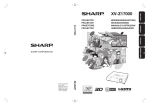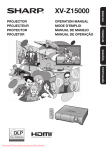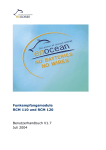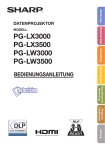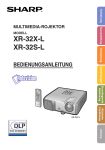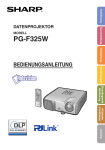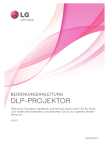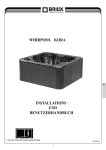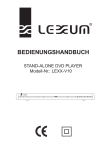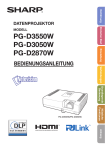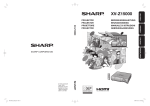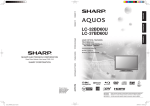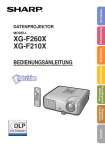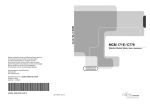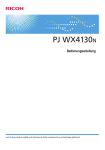Download XV-Z15000 Operation-Manual DE
Transcript
BEDIENUNGSANLEITUNG
BRUKSANVISNING
MANUALE DI ISTRUZIONI
GEBRUIKSAANWIJZING
SVENSKA
XV-Z15000
PROJEKTOR
PROJEKTOR
PROIETTORE
PROJECTOR
DEUTSCH
XV-Z15000
ITALIANO
NEDERLANDS
SHARP CORPORATION
In China gedruckt
Triykt i Kina
Stampato in Cina
Gedrukt in China
TINS-E015WJZZ
09P01-CH-NM
XVZ15000_D_EU_Hyo1-4.indd 1
2008/12/25 21:49:58
Bitte lesen Sie diese Bedienungsanleitung vor der Verwendung des Projektors sorgfältig durch.
DEUTSCH
Einführung
WICHTIG
• Um bei Verlust oder Diebstahl dieses Projektors
eine Meldung zu vereinfachen, sollten Sie die auf
der Unterseite des Projektors angebrachte Seriennummer aufschreiben und sorgfältig aufbewahren.
• Stellen Sie vor dem Wegwerfen der Verpackung sicher, dass der Inhalt auf die Gegenstände überprüft
wird, die in der Liste von „Mitgeliefertes Zubehör“
auf Seite 8 aufgeführt sind.
Modell-Nr.: XV-Z15000
Serien-Nr.:
WARNUNG: Helle Lichtquelle. Nicht in den Lichtstrahl schauen oder ihn direkt anschauen. Besonders Kinder
dürfen nicht direkt in den Lichtstrahl schauen.
WARNUNG: Um das Risiko von elektrischem Schlag zu verringern, darf dieses Gerät
nicht Regen oder Feuchtigkeit ausgesetzt werden.
VORSICHT
RISIKO VON ELEKTRISCHEM
SCHLAG. NICHT
DIE SCHRAUBEN ENTFERNEN,
AUSGENOMMEN DIE
BESONDERS AUSGEWIESENEN
SERVICESCHRAUBEN FÜR
DEN BENUTZER.
VORSICHT: ZUR VERRINGERUNG DES RISIKOS VON
ELEKTRISCHEM SCHLAG NICHT DIE ABDECKUNG ENTFERNEN.
KEINE DURCH DEN BENUTZER ZU WARTENDEN
BAUTEILE AUSSER DER LAMPENEINHEIT. DIE
WARTUNG SOLLTE NUR DURCH QUALIFIZIERTES
WARTUNGSPERSONAL AUSGEFÜHRT WERDEN.
WARNUNG:
Der Blitz mit dem Pfeilsymbol innerhalb eines
gleichseitigen Dreiecks warnt den Benutzer
vor dem Vorhandensein unisolierter, potentiell
gefährlicher Stromspannung im Geräteinneren,
die ein Risiko darstellt bzw. elektrische Schläge
verursachen kann.
Das Ausrufezeichen innerhalb eines
gleichseitigen Dreiecks macht den Benutzer
auf wichtige Anweisungen zu Bedienung
und Wartung (Service) des Gerätes in der
mitgelieferten Dokumentation aufmerksam.
Dies ist ein Gerät der Klasse A. Dieses Gerät kann im Wohnbereich Funkstörungen verursachen;
in diesem Fall kann vom Betreiber verlangt werden, angemessene Gegenmaßnahmen durchzuführen und dafür aufzukommen.
Geräuschpegel LpA: <70 dB
Gemessen nach EN ISO 7779:2001
-1
XV-Z15000_D_EU.indb 1
12/24/2008 16:14:54
ENTSORGUNG DES GERÄTES
Bei diesem Produkt wurde Zinn-Blei-Lötmaterial verwendet und die Lampe enthält eine
kleine Menge Quecksilber. Die besondere Entsorgung dieser Materialien kann aufgrund von
Gesetzen zum Umweltschutz vorgeschrieben sein. Wenden Sie sich hinsichtlich Entsorgungs- und Recycling-Informationen an die örtlichen Behörden, die Electronics Industries
Alliance: www.eiae.org, die Lampen-Recycling-Organisation www.lamprecycle.org oder an
Sharp unter der Nummer 1-800-BE-SHARP.
NUR USA
Vorsichtsmaßnahmen beim Austauschen der Lampe
Siehe den Abschnitt „Austauschen der Lampe“ auf Seite 50.
Dieser SHARP-Projektor verfügt über einen DLP®-Chip. Dieses hochentwickelte Display umfasst 2.073.600 Pixel (Mikrospiegel). Wie bei anderen komplexen technischen Geräten wie Breitband-Fernsehbildschirmen, Videosystemen
und Videokameras gelten für derartige Produkte bestimmte Fertigungstoleranzen.
Die Einheit weist möglicherweise inaktive Pixel auf, sodass das angezeigte Bild möglicherweise inaktive Bildpunkte
enthält. Dies wirkt sich nicht auf die Bildqualität oder die Lebensdauer der Einheit aus.
Autorisierter Repräsentant in der Europäischen Union
SHARP ELECTRONICS (Europe) GmbH
Sonninstraße 3, D-20097 Hamburg
NUR E.U.
-2
XV-Z15000_D_EU.indb 2
12/24/2008 16:14:54
Inhalt
Inhalt .................................................................3
Hinweise zur Verwendung der Bedienungsanleitung ...4
WICHTIGE SICHERHEITSHINWEISE .............5
Zubehör ............................................................8
Tastenbezeichnung und Tastenfunktion........9
Verwendung der Fernbedienung ..................12
Einlegen der Batterien ......................................... 12
Nutzbare Reichweite ........................................... 12
Kurzanleitung
Kurzanleitung .................................................13
Verwenden von
Grundfunktion
Ein-/Ausschalten des Projektors .................22
Anschluss des Netzkabels................................... 22
Einschalten des Projektors .................................. 22
Ausschalten des Projektors
(Aktivierung des Standby-Modus) ................. 22
Bildprojektion.................................................23
Anpassen des projizierten Bildes ......................... 23
Tra.-Entz.korrektur............................................... 24
Korrigieren das Auto-V-Tra.-Entz. ........................ 25
Umschalten des Eingangsmodus ........................ 26
Verstellet der vertikalen und horizontalen Position des Bildes .... 26
Zeitweilige Anzeige eines schwarzen
Bildschirms ................................................... 27
Einfrieren von bewegten Bildern .......................... 27
Auto-Sync (Auto Sync-Anpassung) ..................... 27
Auswählen des Bildmodus .................................. 27
Anzeige einer Vergrößerung eines Bildteils ........... 28
Umschalten der Iris-Einstellung ........................... 28
Das Menü vorübergehend verstecken (Menü-Verstecken) ...... 28
Umschalten des Eco+Leise-Modus ..................... 28
Modus in der Größe anpassen ............................ 29
Nützliche Funktionen
Elemente der Menüleiste ..............................31
Verwendung des Menübildschirms..............34
Menüauswahl (Anpassungen) .............................. 34
Bildanpassung (Menü „Bild“)........................36
Auswahl des Bildmodus ...................................... 36
Einstellung des Bildes.......................................... 36
Umschalten der Iris-Einstellung ........................... 37
Eco + Leise ......................................................... 37
Verwendung von Weiterführend ........................... 37
Die Korrektur der Abstufung des Videos (Gamma-Korrektur) ..... 37
Einstellung der Farben ......................................... 37
Einstellung des Weiß-Betonung ........................... 39
Referenz
Anhang
Wartung ..........................................................47
Wartungsanzeigen .........................................48
Hinweise zur Lampe ......................................50
Lampe ................................................................ 50
Warnhinweise zur Lampe .................................... 50
Austauschen der Lampe ..................................... 50
Austausch und Installation der Lampeneinheit ..... 51
Rückstellung des Lampen-Timers ....................... 52
Einführung
Vorbereitung
Einführung
Einstellung
Aufstellung des Projektors ...........................15
Aufstellung des Projektors ................................... 15
Normale Aufstellung (Projektion von vorne) .......... 15
Projektion (PRJ)-Modus....................................... 16
Aufstellung Deckenmontage ................................ 16
Bildschirmgröße und Projektionsabstand............. 17
Verbindungen
Kabelbeispiele für den Anschluss................18
Anschluss an das Videogerät .......................19
Anschluss an einen Computer .....................20
Steuerung des Projektors über einen Computer.....21
Auswahl des Film-Modus .................................... 39
Stellt das detail der Verbesserung ein .................. 39
Reduzierung der Bildgeräusche (DNR)................. 39
Mosquito Lärmminderung (MNR)......................... 39
Rückstellung aller Einstellelemente ...................... 39
Computer-Bildeinstellung („SIG - ANP“-Menü) .....40
Einstellung des Computerbildes .......................... 40
Einstellung der Auflösung .................................... 40
Auto-Sync. (Auto Sync-Anpassung) .................... 40
Einstellung des Signaltyps ................................... 40
Einstellung des Videosystems ............................. 41
Einstellen der Video-Einstellung ........................... 41
Anpassung des dynamischen Bereichs ............... 41
Singnal-Info ......................................................... 41
Anpassen des projizierten Bildes („Bildwand“-Menü) ...42
Auswählen des Größenänderungs-Modus ........... 42
Anpassen der Bildposition ................................... 42
Einstellung des Overscan .................................... 42
Automatische vertikale Trapezkorrektur ............... 43
Trapez-Entz.modus-Korrektur ............................. 43
Einstellung der Bildschirm-Anzeige ...................... 44
Einstellung der Helligkeit des Menü-Schirmes...... 44
Auswahl des Hintergrundbilds ............................. 44
Vorwählt die Position der Menüschirm ................. 44
Umkehren/Invertieren der projizierten Bilder ......... 44
Auswahl des Bildschirms Anzeige der Sprache ....... 44
Anpassen der Projektorfunktion („Option“-Menü) ......45
Einstellen des automatischen Ausschalt-Modus ...... 45
Einstellung die Energiesparen des Modus
(Energiespar-Mod.) ....................................... 45
Einstellen von One-Touch-Wiedergabe,
Systemstandby und Eingangsname .............. 45
Einstellung Demo-Modus ...................................... 46
Auswahl der Übertragungsgeschwindigkeit (RS-232C) .... 46
Lüfter-Modus Einstellung ..................................... 46
Rückkehr zu den Standardeinstellungen .............. 46
Prüfung des Lebensdauerstatus der Lampe ........ 46
Verbindungs-Pin-Zuweisungen ....................53
RS-232C Spezifikations- und Befehle .........54
Computer-Kompatibilitätstabelle.................57
Fehlersuche ...................................................58
SHARP-Kundendienst ...................................60
Spezifikationen ..............................................61
Abmessungen ................................................62
Index ...............................................................63
-3
XV-Z15000_D_EU.indb 3
12/24/2008 16:14:54
Hinweise zur Verwendung der Bedienungsanleitung
■ Die technischen Daten können je nach Modell leicht voneinander abweichen. Sie können aber alle Modelle auf
gleiche Weise anschließen und bedienen.
• Die Abbildungen und Bildschirmanzeigen in dieser Bedienungsanleitung sind teilweise vereinfacht dargestellt und
können daher von den tatsächlich vorhandenen Anzeigen etwas abweichen.
Verwendung des Menübildschirms
MENU-Taste
Einstellungstasten
(
//?/_)
Einstellungstasten
(
//?/_)
RETURN-Taste
ENTER-Taste
ENTER-Taste
RETURN-Taste
MENU-Taste
Menüauswahl (Anpassungen)
• Dieser Vorgang kann ebenso mit den Tasten am
Projektor ausgeführt werden.
1
Drücken Sie MENU.
2
Drücken Sie _ oder ? um den Menübildschirm für die Anpassung der
Menüleiste auszuwählen.
• Der Menübildschirm „Bild“ für den
ausgewählten Eingangsmodus wird
angezeigt.
Für diesen Vorgang verwendete Tasten
Für diesen Schritt verwendete Taste
Beispiel: Menübildschirm „Bild“ wenn
COMPONENT für den Eingangsmodus ausgewählt wird
Bild
SIG - ANP
Bildmodus
Kontrast
Helligk.
Farbe
Tönung
Schärfe
Rot
Blau
Farb Temp
IRIS1 (manuell)
IRIS2 (Auto)
Eco + Leise
Weiterführend
Reset
WÄ./EINS.
ZURÜCK
Bildwand
Option
Standard
0
0
0
0
0
0
0
0
Hoher Helligkeit
Ein
Aus
Menüleiste
Bildschirmanzeige
OK
AUS
D -34
Info
............ Kennzeichnet Sicherheitshinweise zur Verwendung des Projektors.
Hinweis ......... Kennzeichnet Zusatzinformationen zur Einstellung und zum Betrieb des Projektors.
Zum künftigen Nachschlagen
Wartung
S. 47
Fehlersuche
S. 58 und 59
Index
S. 63
-4
XV-Z15000_D_EU.indb 4
12/24/2008 16:14:55
WICHTIGE SICHERHEITSHINWEISE
Einführung
ACHTUNG: Vor der ersten Inbetriebnahme dieses Gerätes sollten Sie diese Bedienungsanleitung
durchlesen und für die Bezugnahme gut aufbewahren.
Elektrische Energie kann viele nützliche Funktionen ausführen. Dieses Gerät wurde so konstruiert, dass es die Sicherheit von Personen gewährleistet. FALSCHE VERWENDUNG KANN ZU ELEKTRISCHEN SCHLÄGEN ODER ZU
EINEM BRAND FÜHREN. Damit die in diesem Gerät eingebauten Sicherheitsfunktionen nicht umgangen werden,
müssen die folgenden Hinweise für Installation, Gebrauch und Wartung befolgt werden.
1. Lesen Sie die Anleitungen
Alle Sicherheitshinweise und Bedienungsanleitungen müssen
vor der Verwendung des Gerätes gelesen werden.
2. Bewahren Sie die Anleitungen auf
Die Sicherheitshinweise und Bedienungsanleitungen sollten für
zukünftige Bezugnahme aufbewahrt werden.
3. Beachten Sie die Warnungen
Alle Warnungen auf dem Gerät und in der Bedienungsanleitung
müssen beachtet werden.
4. Folgen Sie den Anleitungen
Alle Bedienungs- und Gebrauchsanleitungen müssen befolgt werden.
5. Reinigung
Den Stecker dieses Gerätes vor dem Reinigen von der Steckdose
abtrennen. Keine flüssigen Reinigungsmittel oder Sprühreiniger
verwenden. Zum Reinigen ein angefeuchtetes Tuch verwenden.
6. Zubehör
Vom Geräte-Hersteller nicht empfohlenes Zubehör darf nicht verwendet werden, da es eine Gefahrenquelle darstellen kann.
7. Wasser und Feuchtigkeit
Dieses Gerät nicht in der Nähe von Wasser verwenden - z.B.
in der Nähe einer Badewanne, eines Waschbeckens, einer
Küchenspüle oder einer Waschmaschine, in einem feuchten
Keller oder in der Nähe eines Schwimmbeckens usw.
8. Zubehör
Das Gerät nicht auf einen instabilen Wagen, einem Ständer, einem Stativ, einer
Halterung oder auf einem Tisch aufstellen. Das Gerät kann herunterfallen und
es können ernsthafte Körperverletzungen bei Kindern oder Erwachsenen
auftreten oder es kann zu Beschädigungen des Gerätes kommen. Nur Wagen,
Ständer, Stativ, Halterung oder einen Tisch verwenden, der vom Hersteller
empfohlen wird oder zusammen mit dem Gerät verkauft wird. Bei Befestigung
an einer Wand oder in einem Regal den Anleitungen des Herstellers folgen und
einen vom Hersteller empfohlenen Befestigungssatz verwenden.
9. Transport
Das auf einem Regal aufgestellte Gerät
muss zusammen mit dem Regal vorsichtig bewegt werden. Ein schnelles Anhalten, übermäßige Gewalt und unebene
Oberflächen können zum Umstürzen
des Gerätes oder des Regals führen.
10. Belüftung
Schlitze und Öffnungen im Gehäuse sind für die Belüftung vorgesehen,
stellen den Betrieb des Gerätes sicher und schützen vor Überhitzen. Diese
Öffnungen dürfen niemals blockiert werden, indem das Gerät auf einem
Bett, Sofa, Teppich oder einer ähnlichen Oberfläche aufgestellt wird. Das
Gerät darf nur in einem anderem Gehäuse, z.B. einem Bücherregal oder
Schrank eingebaut werden, wenn eine ausreichende Belüftung sichergestellt ist oder den Anleitungen des Herstellers Folge geleistet wurde.
11. Stromversorgung
Dieses Gerät darf nur mit der auf dem Aufkleber bezeichneten
Stromquelle betrieben werden. Falls Fragen über die Art der
Stromversorgung auftreten, wenden Sie sich an den Händler
oder das örtliche Energieversorgungsunternehmen. Bei Geräten,
die mit Batterien oder anderen Stromquellen betrieben werden,
siehe die Bedienungsanleitung.
12. Erdung oder Polarisierung
Dieses Produkt ist mit einer der folgenden Arten von Steckern ausgestattet. Sollte es nicht möglich sein, den Stecker in die Netzsteckdose
einzustecken, lassen Sie sich bitte von Ihrem Elektriker beraten.
Umgehen Sie jedoch auf keinen Fall den Sicherheitszweck des Steckers.
a. Zweidraht (Netz)-Stecker.
b. Dreidraht-Erde (Netz)-Stecker mit einem Erdungsanschluss.
Dieser Stecker passt ausschließlich in eine geerdete
Netzsteckdose.
13. Schutz des Netzkabels
Netzkabel sollten nicht im Durchgangsbereich von Personen
verlegt werden oder an Orten, an denen Gegenstände auf sie
gestellt oder gelegt werden. Besondere Beachtung sollten die
Stecker der Kabel, Verlängerungskabel mit Steckdosen und die
Stellen finden, an denen die Kabel aus dem Gerät austreten.
14. Blitzschlag
Als zusätzlicher Schutz dieses Gerätes während eines Gewitters,
oder wenn es für längere Zeit unbeaufsichtigt steht und nicht verwendet wird, sollte der Netzstecker von der Steckdose abgetrennt
werden. Dadurch wird eine Beschädigung des Gerätes durch
Blitzschlag und Spannungsstöße in der Stromleitung vermieden.
15. Überladung
Nicht die Netzsteckdosen, die Verlängerungskabel oder Verlängerungskabel mit Steckdosen überladen, da dies Feuer oder
elektrischen Schlag verursachen kann.
16. Eindringen von Gegenständen und Flüssigkeiten
Niemals Gegenstände durch die Öffnungen in das Gerät einführen,
da dies zum Kontakt mit stromführenden Teilen und zu Kurzschlüssen führen und Feuer oder elektrischen Schlag zur Folge haben
kann. Keine Flüssigkeiten auf dem Gerät verschütten.
17. Wartung
Nicht versuchen, das Gerät selbst zu warten, da beim Öffnen
oder Entfernen der Abdeckungen gefährliche Stromspannungen
oder anderen Gefahren vorhanden sind. Alle Wartungsarbeiten
dem Kundendienst überlassen.
18. Wartung durch den Kundendienst
Das Gerät sofort von der Steckdose abtrennen und den Kundendienst benachrichtigen, falls folgende Situationen eintreten:
a. Wenn das Netzkabel oder der Netzstecker beschädigt ist.
b. Wenn Flüssigkeit in das Gerät eingedrungen ist oder
Gegenstände hineingefallen sind.
c. Wenn das Gerät mit Regen oder Wasser in Kontakt
gekommen ist.
d. Wenn das Gerät nicht normal betrieben werden kann,
selbst wenn die Bedienungsanweisungen befolgt werden.
Nur diejenigen Regler einstellen, die in der Bedienungsanleitung beschrieben werden, da die falsche Einstellung anderer Regler eine Beschädigung zur Folge haben
kann, und umfangreiche Reparaturarbeiten durch einen
qualifizierten Techniker zur Wiederherstellung des Gerätes
für einen normalen Betrieb notwendig werden.
e. Wenn das Gerät fallengelassen und beschädigt wurde.
f. Wenn eine Änderung des normalen Betriebs festgestellt
wird, die eine Wartung notwendig macht.
19. Austauschteile
Falls Austauschteile benötigt werden, ist sicherzustellen, dass der
Wartungstechniker die vom Hersteller vorgeschriebenen Bauteile verwendet, welche die gleichen Eigenschaften wie die Original-Bauteile
aufweisen. Die Verwendung von anderen als Original-Bauteilen kann
Feuer, elektrischen Schlag oder andere Gefahren zur Folge haben.
20. Sicherheitsprüfung
Nach Beendigung einer Wartung oder Reparatur dieses Gerätes
den Wartungstechniker mit der Durchführung einer Sicherheitsprüfung beauftragen und überprüfen lassen, dass das Gerät
in einem sicheren Betriebszustand ist.
21. Wand- oder Deckenmontage
Dieses Gerät darf nur so an eine Wand oder Decke montiert
werden, wie es vom Hersteller empfohlen wird.
22. Wärmequellen
Dieses Gerät darf nicht in der Nähe von Wärmequellen wie
Heizkörpern, Heizern, Öfen oder anderen Geräten (einschließlich
Verstärkern) aufgestellt werden, die Wärme produzieren.
-5
XV-Z15000_D_EU.indb 5
12/24/2008 16:14:55
Beachten Sie bei der Einstellung Ihres Projektors die folgenden
Sicherheitshinweise.
Warnhinweis zur Lampeneinheit
■ Beim Bruch der Lampe kann es zu
Schäden oder Verletzungen durch
Glassplitter kommen. Wenden Sie
sich in diesem Fall an einen autorisierten Sharp-Projektor-Händler oder
Kundendienstbetrieb in Ihrer Nähe.
Siehe unter „Hinweise zur Lampe“ auf
Seite 50.
Warnhinweis zur Aufstellung des Projektors
■ Um den Wartungsaufwand zu minimieren und eine
optimale Bildqualität aufrecht zu erhalten, empfiehlt
SHARP, den Projektor keiner Feuchtigkeit, keinem Staub
und keinem Zigarettenrauch auszusetzen. Wenn der
Projektor derartigen Einflüssen ausgesetzt wird, müssen Lüftungsöffnungen und Objektiv häufiger gereinigt
werden. Bei regelmäßiger Reinigung wirkt sich die
Verwendung in derartigen Umgebungen nicht auf die
Gesamtlebensdauer aus. Wenden Sie sich bezüglich der
Innenreinigung Ihres Projektors an einen autorisierten
Sharp-Projektor-Händler oder Kundendienstbetrieb in
Ihrer Nähe.
Setzen Sie den Projektor keiner direkten Sonneneinstrahlung oder starkem künstlichen Licht aus.
■ Platzieren Sie den Bildschirm so, dass er keinem starken
Licht ausgesetzt wird. Bei direkt einfallendem Licht
verschwimmen die Farben, sodass die Bildqualität sich
verschlechtert. Schließen Sie die Vorhänge und schalten
Sie das Licht aus, wenn Sie den Bildschirm in einem
sonnigen oder sehr hellen Raum verwenden.
Warnhinweis zur Aufstellung des Projektors
■ Stellen Sie den Projektor auf einem ebenen Standplatz
innerhalb des Einstellbereichs (9 Grad) des Einstellfußes
auf.
Warnung zur Anbringung des Projektors an
höherer Stelle
■ Beim Anbringen des Projektors an einer hohen Stelle
muss er sicher befestigt werden, um Verletzungen durch
Herunterfallen zu vermeiden.
Setzen Sie den Projektor keinen starken Stößen
und/oder Vibrationen aus.
■ Schützen Sie das Objektiv, und achten Sie darauf, die
Linse nicht zu beschädigen.
Gönnen Sie Ihren Augen von Zeit zu Zeit eine
Erholungspause.
■ Wenn Sie längere Zeit auf den Bildschirm schauen,
ermüden Ihre Augen. Achten Sie auf ausreichende
Bildschirmpausen.
Stellen Sie die Einheit nicht an Orten mit
extremen Temperaturen auf.
■ Die Betriebstemperatur des Projektors beträgt von 41°F
bis 95°F (+5°C bis +35°C).
■ Die Lagerungstemperatur des Projektors beträgt von
–4°F bis 140°F (–20°C bis +60°C).
Achten Sie darauf, dass die
Belüftungsöffnungen nicht blockiert sind.
■ Zwischen der Entlüftungsöffnung und der nächsten
Wand ist ein Abstand von mindestens 1113/16 Zoll (30
cm) vorzusehen.
■ Achten Sie darauf, dass die Belüftungsöffnungen nicht
blockiert sind.
■ Bei blockiertem Lüfter wird automatisch ein Schutzkreislauf aktiviert, der den Projektor in den Standby-Modus
schaltet, um Schäden durch Überhitzung zu vermeiden.
Dabei handelt es sich nicht um eine Fehlfunktion. (Siehe
Seite 48.) Trennen Sie den Projektor vom Stromnetz, und
warten Sie mindestens 10 Minuten ab. Platzieren Sie den
Projektor an einer Position, an der die Belüftungsöffnungen nicht blockiert sind, stecken Sie das Netzkabel
wieder ein, und schalten Sie den Projektor ein. Damit
stellen Sie den Normalbetriebszustand wieder her.
Warnhinweis zur Verwendung des Projektors
■ Wenn der Projektor nach dem Kauf zum ersten Mal
eingeschaltet wird, ist eventuell von den Belüftungsöffnungen her ein schwacher Geruch festzustellen. Dies ist
normal und stellt kein Betriebsproblem dar. Der Geruch
verschwindet, nachdem der Projektor eine Weile in Betrieb gewesen ist.
Bei Verwendung des Projektors in Höhenlagen
wie in Berggebieten (in Höhen von etwa 4.900
Fuß (1.500 m) oder mehr)
■ Wenn Sie den Projektor in Höhenlagen mit dünner Luft
verwenden, Stellen Sie „Lüfter-Mod.“ auf „Hoch“. Wenn
dies nicht ausgeführt wird, kann u.a. die Lebensdauer
des optischen Systems beeinträchtigt werden.
■ Wenn Sie beabsichtigen, den Projektor längere Zeit nicht zu
verwenden oder vor dem Transport des Projektors, trennen
Sie sowohl das Netzkabel von der Netzsteckdose als auch
alle anderen an den Projektor angeschlossenen Kabel ab.
■ Fassen Sie den Projektor beim Tragen nicht an der
Linse.
■ Wenn Sie den Projektor speichern, garantieren Sie, dass
Sie den Objektivdeckeln schließen.
■ Setzen Sie den Projektor nicht direktem Sonnenlicht aus
und stellen Sie ihn nicht direkt neben Hitzeguellen auf.
Dadurch kann das Gehäuse verfärbt oder die Plastikabdeckung verformt werden.
-6
XV-Z15000_D_EU.indb 6
12/24/2008 16:14:56
■ Wenn Sie einen Computer oder ein AV-Gerät mit dem
Projektor verbinden, ziehen Sie ZUVOR den Netzstecker
des Projektors aus der Netzsteckdose und schalten Sie
die anzuschließenden Geräte aus.
■ Hinweise zu den Verbindungen finden Sie im Benutzerhandbuch des Projektors sowie in der Dokumentation
der jeweiligen Geräte.
Einführung
Weitere angeschlossene Geräte
Info
• Der Lüfter regelt die interne Temperatur des
Projektors und wird automatisch gesteuert. Das
Lüftergeräusch kann sich im Betrieb ändern. Dabei
handelt es sich nicht um eine Fehlfunktion.
Verwenden des Projektors in anderen Ländern
■ Die Netzspannung und die Steckerform kann je nach
Land oder Region variieren. Wenn Sie den Projektor nicht
in Ihrem Heimatland verwenden, vergewissern Sie sich,
dass Sie über ein geeignetes Netzkabel verwenden.
Temperaturüberwachungsfunktion
■ Wenn sich die Temperatur im Inneren des Projektors
aufgrund blockierter Lüftungsöffnungen oder der Bedingungen am Aufstellort erhöht, beginnt die TemperaturWarnanzeige zu blinken. Und wenn die Temperatur weiter
steigt, leuchtet „
“ in der unteren linken Ecke der
Abbildung zusammen mit der blinkenden TemperaturWarnanzeige auf. Wenn dieser Zustand andauert, wird
die Lampe ausgeschaltet, der Kühlventilator läuft an und
der Projektor wird dann in den Standby-Modus versetzt.
Einzelheiten finden Sie unter „Wartungsanzeigen“ auf
den Seiten 48 und 49.
• Das DLP® Logo und das DLP® Emblem sind eingetragene Warenzeichen von Texas Instruments.
• Microsoft® und Windows® sind eingetragene Marken der Microsoft Corporation in den USA und/oder anderen
Ländern.
• PC/AT ist eine eingetragene Marke der International Business Machines Corporation in den USA.
• Macintosh® ist eine eingetragene Marke der Apple Computer, Inc. in den USA und/oder anderen Ländern.
• HDMI, das HDMI-Logo und High-Definition Multimedia Interface sind Warenzeichen oder eingetragene Warenzeichen der HDMI Licensing LLC.
• Alle weiteren Unternehmens- oder Produktnamen sind Marken und oder eingetragene Marken der jeweiligen
Unternehmen.
• Einige IC-Chips in diesem Gerät enthalten vertrauliche und/oder geheime Wareneigentumsrechte von Texas Instruments. Deshalb dürfen Sie den Inhalt davon nicht kopieren, modifizieren, übersetzen, verteilen, umgekehrt
aufbauen, umgekehrt zusammenbauen oder dekompilieren.
-7
XVZ15000_D_EU_02.indd 7
2008/12/25 22:14:23
Zubehör
Mitgeliefertes Zubehör
Fernbedienung
<RRMCGA757WJSA>
Zwei Batterien
<UBATUA020WJZZ>
Bedienungsanleitung
Netzkabel*
(1)
(2)
Für USA und
Kanada, usw.
(6' (1,8 m))
<QACCDA007WJPZ>
Für Europa (außer
Großbritannien)
(6' (1,8 m))
<QACCVA011WJPZ>
(3)
(4)
Für Großbritannien
und Singapur
(6' (1,8 m))
<QACCBA036WJPZ>
Für Australien,
Neuseeland und Ozeanien
(6' (1,8 m))
<QACCLA018WJPZ>
* Verwenden Sie ein Netzkabel, das sich für die Steckdosennorm in Ihrem Land eignet.
Hinweis
• Codes in „< >“ sind Ersatzteil-Codes.
Optionales Zubehör
■ Lampeneinheit
■ Deckenhalterungsadapter
■ Deckenhalterung
■ 3 RCA auf 15-Pin-Mini-D-Sub-Kabel (10' (3,0 m))
AN-K15LP
AN-60KT
AN-XRCM30 (nur für die USA)
AN-TK201 <für AN-60KT>
AN-TK202 <für AN-60KT>
AN-EP101B <für AN-XRCM30>
(nur für die USA)
AN-C3CP2
Hinweis
• Je nach Region können einzelne optionale Zubehörteile möglicherweise nicht im Lieferumfang enthalten
sein. Wenden Sie sich an einen autorisierten Sharp-Projektor-Händler oder Kundendienstbetrieb in Ihrer
Nähe.
-8
XV-Z15000_D_EU.indb 8
12/24/2008 16:14:57
Tastenbezeichnung und Tastenfunktion
Einführung
Die Nummern unter
beziehen sich auf die Hauptseiten in dieser Bedienungsanleitung, wo das
Thema behandelt wird.
Projektor
Draufsicht
27
AUTO V-KEYSTONE-Taste
25
PICTURE MODE-Taste
Zum Auswählen des bestgeeigneten
Bildes.
Vertikale Tra.-Entz.korrektur
wird automatisch durchgeführt.
34
ENTER-Taste
STANDBY/ON-Taste
26
INPUT-Tasten (P/R)
34
Einstellungstasten (P/R/O/Q)
13, 22
Zum Ein- und
Ausschalten des Projektors sowie
zur Aktivierung des Standby-Modus.
Netz-Anzeige
22, 48
Lampen-Anzeige
22, 48
TemperaturWarnanzeige
48
RESIZE-Taste
29
Zum Umschalten der
Bildschirmgröße (NORMAL,
STRECKEN, usw.).
34
Vorderansicht
Belüftungsauslass
Zoomring
Zur Einstellung des
Fokus.
Einstellfuß
Objektivdeckeln
Zum Umschalten zwischen den
Eingabe-Modi.
Zur Auswahl von Menüeinträgen.
RETURN-Taste
Zum Zurückkehren zur vorherigen
Menü-Bildschirmanzeige im
Menübetrieb.
MENU-Taste
Zur Anzeige der Anpassungs- und
Einstellbilder.
47
14, 23
12
Fernbedienungssensor
47
Belüftungseinlass
14, 23
23
HEIGHT ADJUST-Hebel
22, 27, 51
23
Einstellfuß
Zum Vergrößern/
Verkleinern des Bildes.
Fokussierring
34
Zum Übernehmen von ausgewählten
oder geänderten Elementen im Menü.
14, 23
-9
XV-Z15000_D_EU.indb 9
12/24/2008 16:14:57
Tastenbezeichnung und Tastenfunktion (Fortsetzung)
Projektor (Rückansicht)
Anschlüsse
COMPONENT-Anschlüsse
Anschluss für anschließende
Videoausrüstung mit
Teilausgangsanschluß.
RS-232CAnschluss
18
18, 19
21
HDMI1, 2 Anschlüsse
Anschluss für Videogeräte mit
HDMI-Ausgangsklemme.
18, 19
Anschluss zur
Steuerung des
Projektors mit einem
Computer.
Anschluss zur
Verbindung mit
Videogeräten mit
S-Video-Ausgängen.
COMPUTER/COMPONENTEingangsanschluss
18, 20
18
VIDEOEingangsanshluss
Anschluss zur
Verbindung mit
Videogeräten.
Anschluss für Computer-RGBund Komponenten-Signale.
Fernbedienungssensor
S-VIDEOEingangsanshluss
12
Tragender Handgriff
Für das Tragen des Projektors.
Sicherheitsstab
Kensington Security
Standard-Buchse
22
Netzanschluss
Schließen Sie das
mitgelieferte
Netzkabel an.
Verwendung des tragenden Handgriffs
Wenn Sie den Projektor transportieren, tragen Sie ihn durch den tragenden
Handgriff auf der Seite.
• Wenn Sie den Projektor transportieren, schließen Sie immer den Objektivdeckeln, um Schaden des Objektivs zu verhindern.
• Heben Sie oder tragen Sie an den Projektor nicht durch das Objektiv, da auf
dieses Weises das Objektiv beschädigen kann.
Verwenden der Kensington-Sperre
• Dieser Projektor verfügt über eine Kensington Security Standard-Buchse für Kensington MicroSaver-Sicherheitssysteme.
Einzelheiten zur Verwendung mit dem Projektor finden Sie im Benutzerhandbuch zu Ihrem Kensington-System.
-10
XV-Z15000_D_EU.indb 10
12/24/2008 16:14:58
Einführung
Die Nummern unter
beziehen sich auf die Hauptseiten in dieser Bedienungsanleitung, wo
das Thema behandelt wird.
Fernbedienung
STANDBY-Taste
Zum Einstellen des Projektors
auf Standby-Modus.
HDMI1, 2, COMPONENT,
S-VIDEO, VIDEO,
COMPUTER-Tasten
ON-Taste
14, 22
13, 22
14, 26
27
AUTO SYNC-Taste
27
PICTURE MODE-Taste
28
28
IRIS 1, 2-Tasten
24
26
IMAGE SHIFT-Taste
34
34
ENTER-Taste
34
34
MENU-Taste
26
29
RESIZE-Taste
28
ECO+QUIET-Taste
Zum Aktivieren des jeweiligen
Eingangs-Modus.
FREEZE-Taste
Zum Erzeugen von Standbildern.
MAGNIFY-Tasten
Für das Vergrößern/
Verkleinem eines Bildteils.
KEYSTONE-Taste
Zum Einschalten des
Trapezentzerrung-Modus.
Einstellungstasten
(P/R/O/Q)
27
Zur Auswahl und Einstellung von
Menüeinträgen.
RETURN-Taste
Zum Zurückkehren zur vorherigen
Menü-Bildschirmanzeige im
Menübetrieb.
INPUT-Taste
Zum Umschalten in den EingabeModus.
MENU HIDE-Taste
Für vorübergehend versteckenden
Menüschirm.
28
Zum Einschalten.
Zur automatischen Anpassung von
Bildern, wenn der Projektor mit
einem Computer verbunden ist.
Zum Auswählen des
bestgeeigneten Bildes.
Für Schaltung „Hoher Helligkeit“
und „Hoher Kontrast“.
Für Verschiebungsbilder horizontal
und vertikal.
Zum Übernehmen von
ausgewählten oder geänderten
Elementen im Menü.
Zur Anzeige der Anpassungs- und
Einstellbilder.
Zum Umschalten der Bildschirmgröße
(NORMAL, STRECKEN, usw.).
Zum Verringern des Geräuschs
des Lüfters und Verlängern der
Lebensdauer der Lampe.
-11
XV-Z15000_D_EU.indb 11
12/24/2008 16:14:58
Verwendung der Fernbedienung
Einlegen der Batterien
1
Ziehen Sie die Lasche an der
Abdeckung nach unten und nehmen
Sie die Abdeckung in Pfeilrichtung ab.
2
Legen Sie die mitgelieferten
Batterien ein und bringen Sie die
Abdeckung wieder an.
• Achten Sie darauf, dass die Polarität
korrekt mit den Markierungen m und n
innen am Batteriefach übereinstimmt.
• Wenn Sie die Abdeckung wieder anbringen,
achten Sie darauf, dass die Abdeckung wieder
an der richtigen Stelle einrastet und fest sitzt.
30°
30°
Nutzbare Reichweite
23' (7 m)
Die Fernbedienung kann für die Steuerung des
Projektors innerhalb der Reichweiten verwendet werden, wie in der Abbildung angezeigt.
Fernbedienungssensoren
Hinweis
• Der Fernbedienungssensor befindet sich auf
der Vorder- und Rückseite des Projektors.
• Das Signal der Fernbedienung kann von einem
Bildschirm für einfachen Betrieb reflektiert
werden. Der tatsächliche Abstand des Signals
kann jedoch je nach Bildschirm abweichen.
Bei Verwendung der Fernbedienung:
• Lassen Sie die Fernbedienung nicht fallen und setzten Sie
sie nicht Feuchtigkeit oder hohen Temperaturen aus.
• Die Fernbedienung kann unter einer fluoreszierenden Lampe versagen. Ziehen Sie in diesem Fall den
Projektor von der fluoreszierenden Lampe fort.
30°
30°
23' (7 m)
Signalsender für
Fernbedienung
Fernbedienung
Falsche Batterieverwendung kann zu Lecks oder Explosionen führen. Bitte befolgen Sie die
untenstehenden Vorsichtsmaßregeln.
Achtung
• Explosionsgefahr bei falschem Einsetzen der Batterie.
Nur durch Alkali- oder Manganbatterien ersetzen.
• Setzen Sie die Batterien mit richtiger Polung entsprechend den Markierungen m und n im Batteriefach ein.
• Batterien unterschiedlicher Typen haben verschiedene Eigenschaften; deshalb dürfen nicht Batterien
unterschiedlicher Typen gemischt eingelegt werden.
• Nicht neue und alte Batterien mischen.
Dies kann die Lebensdauer neuer Batterien verkürzen oder zu Lecks an alten Batterien führen.
• Nehmen Sie die Batterien aus dem Fernbedienungsteil, sobald sie verbraucht sind, da sie leck werden können, wenn sie eingelegt bleiben.
Batterieflüssigkeit von leckenden Batterien ist schädlich für die Haut, deshalb müssen Batterien beim Entnehmen
mit einem Lappen abgewischt werden.
• Die mit diesem Projektor mitgelieferten Batterien können je nach Verwendungsintensität schnell verbraucht
werden. Ersetzen Sie sie so schnell wie möglich durch neue Batterien.
• Entnehmen Sie die Batterien aus der Fernbedienung, wenn Sie diese längere Zeit über nicht verwenden wollen.
• Bei der Entsorgung verbrauchter Batterien müssen alle geltenden gesetzlichen und örtlichen Vorschriften beachtet werden.
-12
XVZ15000_D_EU_02.indd 12
2009/01/14 18:39:10
Kurzanleitung
Dieser Abschnitt enthält ein Beispiel, welches zeigt, wie der Projektor mit Videoausrüstung verbunden wird, die einen
HDMI-Ausgangsanschluss besitzt sowie eine kurze Erklärung der Schritte vom Anschluss bis zur Bildprojektion.
Weitere Informationen finden Sie auf den, für jeden Schritt vorgeschlagenen Seiten.
3, 7 STANDBY/ON-
Kurzanleitung
7 STANDBY-Taste
3 ON-Taste
5 Auswahltasten für
Taste
den Eingangsmodus
6 Zoomring
5 INPUT-Taste
6 Fokussierring
6 Einstellfüße
1. Stellen Sie den Projektor gegenüber einem Bildschirm auf
2. Schließen Sie den Projektor an das Videogerät an und stecken Sie
das Netzkabel in den Netzanschluss (Wechselstrom) des Projektors
Seiten 18-22
3. Öffnen Sie den Objektivdeckelnvöllig und schalten
Seite 22
Sie dann den Projektor ein
Auf dem Projektor
2
STANDBY/ON-Taste
Seite 15
Drücken Sie STANDBY/ON am Projektor oder ON auf
der Fernbedienung, wenn die Fernbedienung auf den
Projektor gerichtet ist.
Auf der Fernbedienung
2
1
ON-Taste
-13
XV-Z15000_D_EU.indb 13
12/24/2008 16:14:59
Kurzanleitung (Fortsetzung)
4. Schalten Sie das Videogerät ein und starten Sie die Wiedergabe
Wiedergabe
5. Wählen Sie den Eingangs-Modus
Seite 26
Drücken Sie HDMI1 an der Fernbedienung, um „HDMI1“ für den Eingangsmodus auszuwählen.
HDMI1-Taste
HDMI1
Komponente
1080P
• Drücken Sie HDMI1, HDMI2, COMPONENT, S-VIDEO, VIDEO und COMPUTER auf der Fernbedienung, um den Eingangsmodus zu schalten.
• Drücken Sie P oder R, um den gewünschten Eingangsmodus auszuwählen, wenn Sie auf der Fernbedienung oder auf dem Projektor INPUT drücken.
6. Stellen Sie den Projektorwinkel, Fokus und Zoom ein
1. Der Fokus wird durch Drehen
des Fokussierrings eingestellt.
Fokussierring
2. Das Zoom wird durch das
Drehen des Zoom justiert.
Seite 23
3. Der Projektorwinkel wird eingestellt durch die Einstellfüße.
Zoomring
Einstellfüße
• Wenn das Bild trapezförmig
verzerrt ist, ist eine TrapezEntz.korrektur notwendig.
(Siehe Seite 24.)
7. Schalten Sie die Energieversorgung aus
Seite 22
Drücken Sie STANDBY/ON auf dem projektor oder STANDBY auf der Fernbedienung, drücken Sie dann die
Taste erneut, während die Bestätigungsmeldung angezeigt wird, um den Projektor in Standby-Modus zu setzen.
Auf dem Projektor
1
Auf der Fernbedienung
Bildschirmanzeige
STANDBY/ON-Taste
1
STANDBYTaste
2
-14
XV-Z15000_D_EU.indb 14
12/25/2008 9:50:21
Aufstellung des Projektors
Aufstellung des Projektors
Positionieren Sie den Projektor für eine optimale Bildqualität rechtwinklig zum Bildschirm. Die Füße des Projektors müssen dabei flach und eben stehen.
Normale Aufstellung (Projektion von vorne)
■ Den Projektor mit dem erforderlichen Abstand zum Bildschirm entsprechend der gewünschten Bildgröße
aufstellen.
Einstellung
• Das Objektiv des Projektors sollte in der Mitte des Bildschirms zentriert werden. Wenn die horizontale Linie,
die durch die Linsenmitte verläuft, nicht rechtwinklig zum Bildschirm ist, wird das Bild verzerrt und eine
Betrachtung erschwert.
• Positionieren Sie den Bildschirm für ein optimales Bild so, dass er keinem direkten Sonnenlicht oder
Raumlicht ausgesetzt ist. Licht, das direkt auf den Bildschirm einfällt, wäscht die Farben aus und erschwert
die Betrachtung. Schließen Sie die Vorhänge und dimmen Sie das Licht, wenn der Bildschirm in einem
sonnigen oder hellen Raum aufgestellt wird.
• Ein polarisierender Bildschirm kann nicht mit diesem Projektor verwendet werden.
Beispiel der Normalen Aufstellung
Seitenansicht
Leinwand
H
Linsenmitte
90°
L
• Siehe Seite 17 für weitere Information bezüglich „Bildschirmgröße und Projektionsabstand“.
-15
XV-Z15000_D_EU.indb 15
12/24/2008 16:15:00
Aufstellung des Projektors (Fortsetzung)
Projektion (PRJ)-Modus
Der Projektor kann eine der 4 Projektionsmodi verwenden, wie in nachfolgendem Schaubild angezeigt. Wählen
Sie den Modus, welcher der gebräuchlichen Projektionseinstellung am ehesten entspricht. (Sie können den
PRJ.-Mod. im Menü „Bildwand“ einstellen. Siehe Seite 44.)
■ An der Decke befestigt, Projektion von vorne
■ Am Tisch befestigt, Projektion von vorne
Menüpunkt ➞ „Decke+Vorne“
Menüpunkt ➞ „Vorne“
■ An der Decke befestigt, Projektion von hinten
(mit einem lichtdurchlässigen Bildschirm)
■ Am Tisch befestigt, Projektion von hinten
(mit einem lichtdurchlässigen Bildschirm)
Menüpunkt ➞ „Hinten“
Menüpunkt ➞ „Decke+Hint.“
Aufstellung Deckenmontage
■ Wir empfehlen den optionalen Sharp Deckenhalterungsadapter sowie die Deckenhalterung für diese
Anbringung zu verwenden. Vor der Montage des Projektors wenden Sie sich an Ihren autorisierten SharpProjektor-Händler oder Kundendienstbetrieb in Ihrer Nähe zur Beschaffung des Deckenhalterungsadapters
und der Deckenhalterung (separat erhältlich).
Anzeige der Projektionsbildgröße und des Projektionsabstands
Weitere Einzelheiten siehe „Bildschirmgröße und Projektionsabstand“ auf Seite 17.
Beispiel: Bei Verwendung einer Breitwand (16:9)
Bildgröße
500"
436
200"
174
100"
80"
"×98
"
87"
70"× ×49"
Projektionsabstand
39"
35"×
20"
(1 1
5, '6
7 "
m
)
(1 4'1
,3 "
m ~4
~ '9
1 "
(2 8' ,4
,5 3" m)
m ~
1 ~ 9
(3 0'4 2 '6"
,1 " ,9
m~ m
~ 11 )
20 3, '11
(6 ' 6 "
,3 7" m
m ~ )
~ 23
7, '9
2 "
m
5 )
40"
"×2
45"
-16
XV-Z15000_D_EU.indb 16
12/24/2008 16:15:01
Bildschirmgröße und Projektionsabstand
Bei Verwendung einer Breitwand (16:9): Bei Anzeige des 16:9 Bildes über den gesamten 16:9 Bildschirm.
Diag. [x]
500" (1270 cm)
400" (1016 cm)
300" (762 cm)
250" (635 cm)
200" (508 cm)
150" (381 cm)
120" (305 cm)
100" (254 cm)
80" (203 cm)
60" (152 cm)
40" (102 cm)
Bild (Bildschirm)-Größe
Breite
436" (1107 cm)
349" (886 cm)
261" (664 cm)
218" (553 cm)
174" (443 cm)
131" (332 cm)
105" (266 cm)
87" (221 cm)
70" (177 cm)
52" (133 cm)
35" (89 cm)
Höhe
245" (623 cm)
196" (498 cm)
147" (374 cm)
123" (311 cm)
98" (249 cm)
74" (187 cm)
59" (149 cm)
49" (125 cm)
39" (100 cm)
29" (75 cm)
20" (50 cm)
Projektionsabstand [L]
Minimum [L1]
Maximum [L2]
51'6" (15,7 m)
—
41'2" (12,6 m)
47'6" (14,5 m)
30'11" (9,4 m)
35'8" (10,9 m)
25'9" (7,9 m)
29'8" (9,1 m)
20'7" (6,3 m)
23'9" (7,2 m)
15'5" (4,7 m)
17'10" (5,4 m)
12'4" (3,8 m)
14'3" (4,3 m)
10'4" (3,1 m)
11'11" (3,6 m)
8'3" (2,5 m)
9'6" (2,9 m)
6'2" (1,9 m)
7'2" (2,2 m)
4'1" (1,3 m)
4'9" (1,4 m)
Formel für Bildgröße und Projektionsabstand
[Fuß/Zoll]
[m/cm]
L1 (Fuß) = 0,0314 x / 0,3048
L1 (m) = 0,0314 x
L2 (Fuß) = 0,0362 x / 0,3048
L2 (m) = 0,0362 x
H (Zoll) = 0,2 x / 2,54
H (cm) = 0,2 x
Einstellung
x : Bildgröße (diag.) (Zoll/cm)
L : Projektionsabstand (Fuß/m)
L1 : Minimaler Projektionsabstand (Fuß/m)
L2 : Maximaler Projektionsabstand (Fuß/m)
H : Abstand von der Linsenmitte zum unteren Rand des Bildes (Zoll/cm)
Abstand von der Linsenmitte
zum unteren Rand des Bildes [H]
39 3/8" (100 cm)
31 1/2" (80 cm)
23 5/8" (60 cm)
19 11/16" (50 cm)
15 3/4" (40 cm)
11 13/16" (30 cm)
9 29/64" (24 cm)
7 7/8" (20 cm)
6 19/64" (16 cm)
4 23/32" (12 cm)
3 5/32" (8 cm)
Bei Verwendung eines normalen Bildschirmes (4:3): und Projizierung eines 4:3 Bildes (Normal-Modus)
Diag. [x]
400" (1016 cm)
300" (762 cm)
250" (635 cm)
200" (508 cm)
150" (381 cm)
120" (305 cm)
100" (254 cm)
80" (203 cm)
70" (178 cm)
60" (152 cm)
40" (102 cm)
Bild (Bildschirm)-Größe
Breite
320" (813 cm)
240" (610 cm)
200" (508 cm)
160" (406 cm)
120" (305 cm)
96" (244 cm)
80" (203 cm)
64" (163 cm)
56" (142 cm)
48" (122 cm)
32" (81 cm)
Höhe
240" (610 cm)
180" (457 cm)
150" (381 cm)
120" (305 cm)
90" (229 cm)
72" (183 cm)
60" (152 cm)
48" (122 cm)
42" (107 cm)
36" (91 cm)
24" (61 cm)
Projektionsabstand [L]
Minimum [L1]
Maximum [L2]
50'5" (15,4 m)
—
37'10" (11,5 m)
43'7" (13,3 m)
31'6" (9,6 m)
36'4" (11,1 m)
25'3" (7,7 m)
29'1" (8,9 m)
18'11" (5,8 m)
21'10" (6,6 m)
15'2" (4,6 m)
17'5" (5,3 m)
12'7" (3,8 m)
14'6" (4,4 m)
10'1" (3,1 m)
11'8" (3,5 m)
8'10" (2,7 m)
10'2" (3,1 m)
7'7" (2,3 m)
8'9" (2,7 m)
5'1" (1,5 m)
5'10" (1,8 m)
x : Bildgröße (diag.) (Zoll/cm)
L : Projektionsabstand (Fuß/m)
L1 : Minimaler Projektionsabstand (Fuß/m)
L2 : Maximaler Projektionsabstand (Fuß/m)
H : Abstand von der Linsenmitte zum unteren Rand des Bildes (Zoll/cm)
Abstand von der Linsenmitte
zum unteren Rand des Bildes [H]
38 35/64" (98 cm)
28 29/32" (73 cm)
24 3/32" (61 cm)
19 17/64" (49 cm)
14 29/64" (37 cm)
11 9/16" (29 cm)
9 41/64" (24 cm)
7 45/64" (20 cm)
6 3/4" (17 cm)
5 25/32" (15 cm)
3 55/64" (10 cm)
Formel für Bildgröße und Projektionsabstand
[Fuß/Zoll]
[m/cm]
L1 (Fuß) = 0,03843 x / 0,3048
L1 (m) = 0,03843 x
L2 (Fuß) = 0,0443 x / 0,3048
L2 (m) = 0,0443 x
H (Zoll) = 0,24477 x / 2,54
H (cm) = 0,24477 x
Bei Verwendung eines normalen Bildschirmes (4:3): Bei Einstellung des 16:9 Bildes auf die gesamte horizontale Breite des 4:3 Bildschirmes.
Diag. [x]
500" (1270 cm)
400" (1016 cm)
300" (762 cm)
250" (635 cm)
200" (508 cm)
150" (381 cm)
120" (305 cm)
100" (254 cm)
80" (203 cm)
70" (178 cm)
60" (152 cm)
40" (102 cm)
Bild (Bildschirm)-Größe
Breite
400" (1016 cm)
320" (813 cm)
240" (610 cm)
200" (508 cm)
160" (406 cm)
120" (305 cm)
96" (244 cm)
80" (203 cm)
64" (163 cm)
56" (142 cm)
48" (122 cm)
35" (81 cm)
Höhe
300" (762 cm)
240" (610 cm)
180" (457 cm)
150" (381 cm)
120" (305 cm)
90" (229 cm)
72" (183 cm)
60" (152 cm)
48" (122 cm)
42" (107 cm)
36" (91 cm)
24" (61 cm)
Projektionsabstand [L]
Minimum [L1]
Maximum [L2]
47'3" (14,4 m)
—
37'10" (11,5 m)
43'7" (13,3 m)
28'4" (8,6 m)
32'8" (10,0 m)
23'8" (7,2 m)
27'3" (8,3 m)
18'11" (5,8 m)
21'10" (6,6 m)
14'2" (4,3 m)
16'4" (5,0 m)
11'4" (3,5 m)
13'1" (4,0 m)
9'5" (2,9 m)
10'11" (3,3 m)
7'7" (2,3 m)
8'9" (2,7 m)
6'7" (2,0 m)
7'8" (2,3 m)
5'8" (1,7 m)
6'6" (2,0 m)
3'9" (1,2 m)
4'4" (1,3 m)
x : Bildgröße (diag.) (Zoll/cm)
L : Projektionsabstand (Fuß/m)
L1 : Minimaler Projektionsabstand (Fuß/m)
L2 : Maximaler Projektionsabstand (Fuß/m)
H : Abstand von der Linsenmitte zum unteren Rand des Bildes (Zoll/cm)
Abstand von der Linsenmitte
zum unteren Rand des Bildes [H]
36 9/64" (92 cm)
28 29/32" (73 cm)
21 11/16" (55 cm)
18 1/16" (46 cm)
14 29/64" (37 cm)
10 27/32" (28 cm)
8 43/64" (22 cm)
7 15/64" (18 cm)
5 25/32" (15 cm)
5 1/16" (13 cm)
4 11/32" (11 cm)
2 57/64" (7 cm)
Formel für Bildgröße und Projektionsabstand
[Fuß/Zoll]
[m/cm]
L1 (Fuß) = 0,02882 x / 0,3048
L1 (m) = 0,02882 x
L2 (Fuß) = 0,03323 x / 0,3048
L2 (m) = 0,03323 x
H (Zoll) = 0,18358 x / 2,54
H (cm) = 0,18358 x
• Siehe Seite 15 bezüglich „Projektionsabstand [L]“ und „Abstand von der Linsenmitte zum unteren Rand
des Bildes [H]“.
• Berücksichtigen Sie eine Fehlermarge in den Werten des obigen Diagramms.
-17
XV-Z15000_D_EU.indb 17
12/24/2008 16:15:01
Kabelbeispiele für den Anschluss
• Weitere Einzelheiten über den Anschluss und die Kabel entnehmen Sie der Bedienungsanleitung des anzuschließenden Geräts.
• Sie benötigen eventuell andere Kabel oder Stecker, die nicht aufgelistet sind.
Ausrüstung
Video-Gerät
Anschluss am
angeschlossenen Gerät
Kabel
Anschluss am
Projektor
HDMIHDMI-Kabel (im Handel erhältlich)
Ausgangsanschluss
HDMI1, 2
Komponenten- Komponenten-Kabel (im Handel erhältlich)
VideoAusgangsanschluss
COMPONENT
(
3 RCA auf 15-Pin-Mini-D-Sub-Kabel
(optional, AN-C3CP2)
COMPUTER/
COMPONENT
S-VideoS-Videokabel (im Handel erhältlich)
Ausgangsanschluss
S-VIDEO
Videokabel (im Handel erhältlich)
VideoAusgangsanschluss
VIDEO
(
Kamera/Videospiel
Seite 19)
Seite 19)
Komponenten- Kabel für eine Kamera oder ein Videospiel/3 RCA auf COMPUTER/
Video15-Pin-Mini-D-Sub-Kabel (optional, AN-C3CP2)
COMPONENT
Ausgangsanschluss
RCA-Adapterstecker
(im Handel erhältlich)
Computer
S-VideoAusgangsanschluss
Kabel für eine Kamera oder ein Videospiel
S-VIDEO
VideoAusgangsanschluss
Kabel für eine Kamera oder ein Videospiel
VIDEO
RGBAusgangsanschluss
RGB-Kabel (im Handel erhältlich)
COMPUTER/
COMPONENT
(
HDMIHDMI-Kabel (im Handel erhältlich)
Ausgangsanschluss
Seite 20)
HDMI1, 2
-18
XV-Z15000_D_EU.indb 18
12/25/2008 9:50:23
Anschluss an das Videogerät
Vergewissern Sie sich vor dem Anschließen, dass das Netzkabel des Projektors aus der Wechselstrom-Steckdose gezogen ist und die anzuschließenden Geräte ausgeschaltet sind. Schalten Sie, nachdem alle Anschlüsse
vorgenommen wurden, zuerst den Projektor und anschließend die anderen Geräte an.
Anschluss des Geräts über den HDMI-Ausgangsanschluss an den HDMI-Anschluss am Projektor
HDMI ist eine neue spezialisierte Schnittstelle, die in der Lage ist ein Video- und Audiosignal an den Anschluss mit
nur einem Kabel zu liefern. Da dieser Projektor kein Audio-Signal selbst unterstützt, verwenden Sie einen Verstärker
oder ein anderes Audiogerät.
Verwenden Sie für den Videoanschluss ein Kabel das den HDMI-Anforderungen entspricht. Die Verwendung von
Kabeln, die nicht den HDMI-Anforderungen entsprechen, können Fehlfunktionen zur Folge haben.
HDMI-kompatibles Gerät
An HDMI-Ausgangsanschluss
An HDMI1 oder 2 Anschluss
Verbindungen
HDMI-Kabel (Typ A)
(im Handel erhältlich)
• HDMI (High-Definition Multimedia Interface) ist eine digitale AV-Schnittstelle, die ein hochauflösendes Videosignal,
Mehr-Kanal Audio-Signal und bidirektionales Steuerungssignal in nur einem Kabel liefern kann.
• Weil es kompatibel mit dem HDCP (High-bandwidth Digital Content Protection) System ist, lässt das digitale
Videosignal nicht nach bei der Übertragung und ein hochqualitatives Bild mit einem einfachen Anschluss
kann empfangen werden.
Anschluss des Geräts mit S-Video Ausgangsanschluss
DVD Player, usw.
An S-VIDEO-Anschluss
An S-Video Ausgangsanschluss
S-Videokabel
(im Handel erhältlich)
Siehe „Kabelbeispiele für den Anschluss“ auf Seite 18 für die Verbindung anderer Ausrüstung.
-19
XV-Z15000_D_EU.indb 19
12/24/2008 16:15:03
Anschluss an einen Computer
Stellen Sie sicher, dass der Computer das letzte einzuschaltende Gerät ist, nachdem alle Anschlüsse durchgeführt wurden.
Verwendung des RGB-Kabel um einen Computer zu verbinden
Computer
An COMPUTER/COMPONENT-Anschluss
An RGB-Ausgangsanschluss
RGB-Kabel
(im Handel erhältlich)
• Siehe „Computer-Kompatibilitätstabelle“ auf Seite 57 bezüglich einer Liste an Computersignalen, die
kompatibel mit dem Projektor sind. Der Gebrauch anderer Computersignale als die hier aufgelisteten, kann
verursachen, dass einige Funktionen nicht funktionieren.
• Zur Verwendung mit bestimmten Macintosh-Computern ist ein Macintosh-Adapter erforderlich. Wenden
Sie sich an den nächsten Macintosh-Fachhändler.
• Je nachdem welchen Computer Sie verwenden, kann ein Bild solange nicht projiziert werden, bis der
externe Ausgangsanschluss des Computers eingeschaltet ist. (Z.B. Gleichzeitiges Drücken der Tasten
„Fn“ und „F5“ bei Gebrauch eines SHARP Notebook Computers). Siehe die spezifischen Anweisungen
in der Bedienungsanleitung Ihres Computers, um den externen Ausgangsanschluss Ihres Computers zu
aktivieren.
-20
XV-Z15000_D_EU.indb 20
12/24/2008 16:15:04
Steuerung des Projektors über einen Computer
Wenn der RS-232C-Anschluss am Projektor an einen Computer angeschlossen wird, kann der Computer
verwendet werden, um den Projektor zu steuern und den Status des Projektors zu prüfen.
Bei Anschluss eines Computers mit einem seriellen Steuerkabel RS-232C
Computer
An RS-232C-Anschluss
An RS-232C-Anschluss
Verbindungen
RS-232C serielles Steuerkabel (Kreuztyp, im Handel erhältlich)
• Die RS-232C-Funktion kann nicht funktionieren, wenn Ihr Computer-Terminal nicht korrekt aufgestellt ist. Siehe
Bedienungsanleitung des Computers bezüglich weiterer Einzelheiten.
• Einzelheiten zu den RS-232C Spezifikationen und Befehlen entnehmen Sie der Seite 54.
Info
• Schließen Sie das RS-232C-Kabel nicht an einen anderen Anschluss als den RS-232C-Anschluss am
Computer. Dies kann Ihren Computer oder den Projektor beschädigen.
• Verbinden oder trennen Sie kein serielles RS-232-C-Steuerkabel mit oder vom Computer, während dieser
eingeschaltet ist. Dies kann Ihren Computer beschädigen.
-21
XV-Z15000_D_EU.indb 21
12/24/2008 16:15:04
Ein-/Ausschalten des Projektors
Anschluss des Netzkabels
Stecken Sie das mitgelieferte Netzkabel in den
Netzanschluss an der Rückseite des Projektors ein.
• Die Netz-Anzeige leuchtet rot auf und der Projektor nimmt den Standby-Modus auf.
Einschalten des Projektors
Beachten Sie, dass die Verbindungen zu externen
Geräten und zur Netzversorgung hergestellt werden
müssen, bevor die unten aufgeführten Vorgänge
ausgeführt werden. (Siehe Seiten 19 bis 22.)
Netzkabel
(mitgeliefert)
Info
• Werkseitig wird die Sprache auf Englisch eingestellt.
Wenn Sie die Sprache für die Bildschirmanzeige
ändern möchten, gehen Sie gemäß der Anleitung
auf Seite 44 vor.
Öffnen Sie den Objektivdeckeln und
drücken Sie STANDBY/ON auf dem Projektor oder ON auf der Fernbedienung.
Netz-Anzeige
• Die Netz-Anzeige leuchtet grün.
• Nachdem die Lampen-Anzeige aufleuchtet, ist
der Projektor betriebsbereit.
• Wenn der Objektivdeckel geschlossen ist, blinkt
die Netz-Anzeige abwechselnd grün und orange,
und der Projektor schaltet sich nicht ein.
STANDBY/ON-Taste
Lampen-Anzeige
• Über die Lampen-Anzeige
Die Lampen-Anzeige gibt durch Leuchten
den Status der Lampe an.
Grün: Die Lampe leuchtet.
Grün blinkend: Die Lampe wird aufgewärmt.
Rot: Lampe wurde nicht regelgerecht ausgeschaltet oder muss ersetzt werden.
• Beim Einschalten des Projektors kann ein
leichtes Bildflimmern in der ersten Minute nach
dem Aufleuchten der Lampe auftreten. Dies ist
normal, da die Steuerschaltung der Lampe die
Lampen-Ausgangseigenschaften stabilisiert.
Es handelt sich nicht um eine Fehlfunktion.
• Wenn der Projektor in den Standby-Modus sofort
wieder eingeschaltet wird, benötigt die Lampe zum
Start der Projektion möglicherweise ein wenig Zeit.
Ausschalten des Projektors
(Aktivierung des Standby-Modus)
Drücken Sie die STANDBY/ON-Taste auf
dem Projektor oder die STANDBY-Taste
auf der Fernbedienung. Drücken Sie die
Taste erneut, wenn die Bestätigungsmeldung angezeigt wird, um den Projektor in den Standby-Modus zu schalten.
• Der Projektor kann während des Kühlbetriebs nicht
ausgeschaltet werden.
Objektivdeckeln
STANDBYTaste
ON-Taste
Bildschirmanzeige
Bitte warten
Info
• Direkte Ausschaltfunktion:
Sie können das Netzkabel von der Netzsteckdose abziehen, obwohl der Lüfter noch eine Zeit lang weiterläuft.
-22
XV-Z15000_D_EU.indb 22
12/24/2008 16:15:05
Bildprojektion
Anpassen des projizierten
Bildes
Zoomring
1 Anpassen des Fokus
Fokussierring
Sie können den Fokus mithilfe des Fokussierrings am Projektor einstellen.
Drehen Sie den Fokussierring, um den
Fokus einzustellen, während Sie das
projizierte Bild betrachten.
2 Justieret die Bildgröße
Sie können die Bildgröße mit der Verwendung des Zoomsring auf dem Projektor
justieren.
Drehen Sie das Zoom, um die Bildgröße
zu vergrößern oder zu verknäulen.
3 Anpassen der Höhe
Die Höhe des Projektors kann mit der Verwendung der Einstellfüße justiert werden.
Wenn die Leinwand über dem Projektor aufgestellt
ist, können Sie die Höhe des Projektionsbilds
durch Einstellung des Projektors anpassen.
Heben Sie den Projektor an, um
die Höhe anzupassen, während
Sie den HEIGHT ADJUST-Hebel
hochziehen.
2
Lassen Sie den HEIGHT
ADJUST-Hebel am Projektor los,
wenn die gewünschte Höhe erreicht ist.
• Der Projektionswinkel ist bis zu 9 Grad
von der Oberfläche, auf der der Projektor
aufgestellt ist, einstellbar.
• Bei der Einstellung der Höhe des Projektors
tritt Trapezverzerrung ein. Folgen Sie den
Verfahren zur Tra.-Entz.korrektur zur Korrektur
der Verzerrung. (Siehe Seiten 24 und 43.)
Grundfunktion
1
HEIGHT
ADJUST-Hebel
Nehmen Sie
Feineinstellungen vor.
Info
• Wenden Sie nicht zu viel Druck auf dem Projektor an,
wenn die vorderen Einstellfüße herauskommen.
• Wenn Sie den Projektor legen, geben Sie acht, dass
Sie nicht Ihre Finger verfangen im Bereich zwischen
den Einstellfüße und dem Projektor erhalten.
• Greifen Sie den Projektor beim Heben oder Tragen
fest.
• Fassen Sie den Projektor beim Tragen nicht am
Objektivbereich.
-23
XV-Z15000_D_EU.indb 23
12/24/2008 16:15:06
Bildprojektion (Fortsetzung)
Tra.-Entz.korrektur
Diese Funktion kann Verkrümmung eines Bildes beheben, das in Richtung zu einem kugelförmigen oder zylinderförmigen Schirm sowie trapezoide Verkrümmung
eines Bildes auf einem flachen Schirm projektiert wird
und das Bild in Ihrem willkürlichen Winkel drehen.
KEYSTONE-Taste
■ Tra.-Entz.
ENTER-Taste
Wenn das Bild entweder von der Oberseite oder von der
Unterseite in Richtung zum Schirm schräg projektiert
wird, wird das Bild trapezoid verzerrt. Diese Funktion für
die Korrektur der trapezoiden Verkrümmung wird Tra.Entz. korrektion genannt.
Einstellungstasten
(P/R/O/Q)
RETURN-Taste
• Die Tra.-Entz.skorrektur mit „Auto-V-Tra.-Entz.“
kann bis zu einem Winkel der Grad ungefähr
±12 und bis zu einem Winkel der Grad ungefähr
±40 mit „V-Tra.-Entz.“ und der Grad ungefähr
±30 mit „H-Tra.-Entz.“ justiert werden.
1
Drücken Sie das KEYSTONE, um den
Trapez-Entz.modus einzugeben.
O, Q-Taste
Für horizontale Trapezkorrekturmodus
P, R-Taste
Für vertikale Trapezkorrekturmodus
Tra.-Entz. Korrektur
H-Tra.-Entz. Korrektur:
• Die Trapez-Entz.modusliste erscheint.
TRAPEZ-ENTZ.
TRA.-ENTZ.
BEREICH
ROTATION
WÄ.
2
OK
V-Tra.-Entz. Korrektur:
AUS
Drücke P/R um „TRA.-ENTZ.“ vorzuwählen und drücken dann sich ENTER.
• Der Trapez-Entz.menüführer erscheint.
TRA.-ENTZ.
H: 0
AUS
EINST.
TESTMUSTER
RESET
V: 0
Wählbare Tasten
Beshreibung
AUS➞KEYSTONE
Steigt den Trapez-Entz.modus aus.
EINST.➞P/R/O/Q
Justiert die Tra.-Entz.korrektur.
TESTMUSTER
➞ENTER
Zeigt das Testmuster an.
RESET➞RETURN Rückkehr zu einer Standardannahme.
3
Drücken Sie sich P/R/O/Q zu
die Trapezkorrekturmodus justieren.
• Zu zur Standardanfestsetzung zurückgehen,
presse RETURN, während der Bildschirmanzeige
des Trapez-Entz.modus auf dem Schirm sind.
Info
• Beim Einstellen des Bilds mittels Tra.Entz./Bereich/
Rotation-Korrekturmodus erscheinen gerade Linien
und die Kanten des Bilds möglicherweise zackig.
4
Drücken Sie KEYSTONE.
• Die Bildschirmanzeige des Trapez-Entz.
modus werden verschwinden.
-24
XV-Z15000_D_EU.indb 24
12/24/2008 16:15:07
■ Bereich
Die Funktion kann Verzerrung eines Bildes korrigieren,
das in Richtung zu einem kugelförmigen Schirm oder
zylinderförmigen Schirm projektiert wird.
1
2
• Der Umdrehungsmenüführer erscheint.
Wählbare Elemente
Drücken Sie KEYSTONE, um den
Trapez-Entz.modus einzugeben.
ZURÜCK
• Die Trapez-Entz.modusliste erscheint.
(Siehe Seite 24.)
2
Drücke P/R um „BEREICH“ vorzuwählen und drücken dann sich ENTER.
3
• Der Bereichmenüführer erscheint.
Wählbare Elemente
3
Beshreibung
ZURÜCK
Steigt den Trapez.-Entz.modusliste aus.
EINST.
Justiert die Bereichkorrektur.
TESTMUSTER
Zeigt das Testmuster an.
RESET
Rückkehr zu einer Standardannahme.
Drücke P/R um „ROTATION“, vorzuwählen und drücken dann sich ENTER.
Beshreibung
Steigt den Trapez.-Entz.modusliste aus.
EINST.
Justiert die Umdrehungskorrektur.
TESTMUSTER
Zeigt das Testmuster an.
RESET
Rückkehr zu einer Standardannahme.
Drücken P/R/O/Q zu den Umdrehungs-Korrekturmodus justieren.
P, Q-Taste
Dreht das Bild im Uhrzeigersinn
R, O-Taste
Dreht das Bild entgegen dem Uhrzeigersinn
Umdrehungs-Korrektur
Drücken Sie sich P/R/O/Q zu den
Bereich-Korrekturmodus justieren.
P, Q-Taste
Für Korrektur der konkaven Verzerrung
R, O-Taste
Für Korrektur der konvexen Verzerrung
Bereich-Korrektur
Korrektur der konkaven Verkrümmung:
4
Drücken Sie KEYSTONE.
• Die Bildschirmanzeige des UmdrehungsKorrekturmodus werden verschwinden.
Grundfunktion
Korrektur der konvexen Verkrümmung:
• Zu zur Standardanfestsetzung zurückgehen,
presse RETURN, während der Bildschirmanzeige
des Trapez-Entz.modus auf dem Schirm sind.
Korrigieren das Auto-V-Tra.-Entz.
Diese Funktion kann vertikale Trapez-Entz.korrektur
automatisch durchführen.
Drücken Sie auf dem Projektor auf AUTO V-KEYSTONE,
um eine vertikale Trapez-Entz.korrektur auszuführen,
welche als Reaktion auf den Winkel, in dem der Projektor
aufgestellt wurde, automatisch aktiviert wird.
• Zu zur Standardanfestsetzung zurückgehen,
presse RETURN, während der Bildschirmanzeige
des Trapez-Entz.modus auf dem Schirm sind.
4
Drücken Sie KEYSTONE.
• Die Bildschirmanzeige des BereichKorrekturmodus werden verschwinden.
• Die Bildschirmanzeige von Auto-V-Tra.-Entz. „Ein“ erscheint, wenn AUTO V-KEYSTONE einmal gedrückt wurde.
• Wenn Sie AUTO V-KEYSTONE noch einmal drücken,
nachdem der Bildschirm der Auto-V-Tra.-Entz. „Ein“
anzeigt, wechselt die Bildschirmanzeige von Auto-V-Tra.Entz. „Ein“ auf die Bildschirmanzeige von Auto-V-Tra.-Entz.
„Aus“ und die Einstellung von Auto-V-Tra.-Entz. auf „0“.
• Wenn Sie AUTO V-KEYSTONE drücken, während Sie
das Bild im Tra.Entz./Bereich/Rotation-Korrekturmodus
einstellen, erfolgt eine Umschaltung von Bereich/Rotation-Korrekturmodus auf Tra.Entz.-Korrekturmodus.
AUTO V-KEYSTONE-Taste
■ Rotation
Mit dieser Funktion lässt sich das Bild in einem beliebigen
Winkel drehen.
1
Drücken Sie KEYSTONE, um den
Trapez-Entz.modus einzugeben.
• Die Trapez-Entz.modusliste erscheint.
(Siehe Seite 24.)
XV-Z15000_D_EU.indb 25
-25
12/24/2008 16:15:08
Bildprojektion (Fortsetzung)
Umschalten des Eingangsmodus
HDMI1, 2, COMPONENT,
S-VIDEO, VIDEO, COMPUTERTasten
Wählen Sie den Eingangsmodus für das angeschlossene Gerät aus.
Drücken Sie HDMI1, 2, COMPONENT,
S-VIDEO, VIDEO oder COMPUTER
auf der Fernbedienung, um den Eingangsmodus vorzuwählen.
IMAGE SHIFT-Taste
• Wenn Sie INPUT auf dem Projektor oder auf
der Fernbedienung drücken, tritt auf die EINGANG-Liste.
Drücken Sie P/R zum Umschalten des EINGANG-Modus.
Einstellungstasten
(P/R/O/Q)
EINGANG-Liste
INPUT-Taste
EINGANG
HDMI1
2
HDMI2
COMPONENT
Drücken Sie P/R/O/Q, um die
vertikale und horizontale Position des Image zu justieren.
COMPUTER
H-Bildverschie.
S-VIDEO
VIDEO
Verstellet der vertikalen
und horizontalen Position
des Bildes
1
Wählbare Elemente
\ -Taste
| -Taste
H-Bildverschie.
Linkseitig
Rechtseitig
\ -Taste
| -Taste
Drücken Sie IMAGE SHIFT, um
den Bildschiebemodus einzugeben.
V-Bildverschie.
Wählbare Elemente
" -Taste
' -Taste
• Der Bildschiebemenüführer erscheint.
V-Bildverschie.
Abwärts
Aufwärts
BILDVERSCH.
AUS
H: 0
V: 0
EINST.
RESET
Wählbare Tasten
Beshreibung
" -Taste
' -Taste
AUS➞IMAGE SHIFT Steigt den Bildschiebemodus aus.
EINST.➞P/R/O/Q
Justiert die Bildverschiebung.
RESET➞RETURN Rückkehr zu einer Standardannahme.
-26
XVZ15000_D_EU_05.indd 26
• Um zu den vorgegebenen Einstellungen zurückzugelangen, müssen Sie RETURN drücken,
während die Bedienungsanleitung zum Bildwechsel noch auf dem Bildschirm ist.
• Abhängig vom Größenänderungs-Modus, dem
Bildmodus oder der Eingangssignalauflösung, kann
der Bereich der Bildverschiebung begrenzt sein.
2009/01/16 18:16:20
Zeitweilige Anzeige eines
schwarzen Bildschirms
FREEZE-Taste
AUTO SYNC-Taste
PICTURE MODE-Taste
Schließen Sie den Objektivdeckel, um zeitweilig einen
schwarzen Bildschirm zu bewirken.
• Wenn Sie den Objektivdeckelnschließen, wird der
Projektor automatisch nach ungefähr 30 Minuten
ausgeschalten.
Einfrieren von bewegten
Bildern
1
Drücken Sie FREEZE.
2
Drücken Sie nochmals FREEZE,
um zum bewegten Bild des aktuell
angeschlossenen Geräts zurückzukehren.
• Das projizierte Bild wird „eingefroren“.
Die Auto-Sync-Funktion arbeitet, wenn nach dem
Einschalten des Projektors Eingangssignale erkannt
werden.
Drücken Sie AUTO SYNC manuell zur
Einstellung mit der Auto-Sync-Funktion.
• Wenn sich mit der Auto Sync-Aanpassung das
Bild nicht wie gewünscht optimieren lässt, nehmen Sie im Menü „Hilfe“ manuelle Anpassungen
vor. (Siehe Seite 40.)
Grundfunktion
Auto-Sync
(Auto Sync-Anpassung)
Auswählen des Bildmodus
Sie können den für das projizierte Bild bestgeeigneten
Bildmodus wählen, beispielsweise Filme oder Videospiele.
Drücken Sie PICTURE MODE.
• Wenn Sie PICTURE MODE gedrückt halten, ändert
sich der Bildmodus in der folgenden Reihenfolge:
Standard
Natürlich
Spiel
Kino2
Dynamisch
Kino1
• Siehe Seite 36 für Einzelheiten zum Bildmodus.
-27
XV-Z15000_D_EU.indb 27
12/24/2008 16:15:09
Bildprojektion (Fortsetzung)
MAGNIFY-Tasten
Anzeige einer Vergrößerung
eines Bildteils
IRIS 1, 2-Tasten
Grafiken, Tabellen und andere Abschnitte des projizierten
Bildes können vergrößert werden. Dies ist nützlich, wenn
detaillierte Erklärungen nötig sind.
1
Einstellungstasten
(P/R/O/Q)
RETURN-Taste
MAGNIFY auf der Fernbedienung drücken.
MENU HIDE-Taste
• Vergrößert das Bild.
• Durch Drücken von
oder
MAGNIFY wird
das projizierte Bild vergrößert oder verkleinert.
ECO+QUIET-Taste
Umschalten der Iris-Einstellung
drücken.
×1 ×2
×3
×4
×9
drücken.
• Sie können die Position des vergrößerten
Bildes mit P, R, O oder Q ändern.
Diese Funktion steuert die Menge des rojizierten
Lichts und den Kontrast des Bildes.
Drücken Sie IRIS 1 oder 2.
• Jedes Mal wenn die Taste gedrückt wird, während
die Anzeige eingeschaltet ist, wechselt der Modus
in folgender Reihenfolge:
■ IRIS 1 Hoher Helligkeit
2
RETURN auf der Fernbedienung
drücken, um den Betrieb zu stoppen.
• Drücken Sie RETURN, um zur Grundeinstellung
(×1) zurückzuschalten, während der Bildschirm
des Vergrößerungsmodus angezeigt wird.
• Die wählbaren Vergrößerungen sind je
nach Eingangssignal unterschiedlich.
• In den folgenden Fällen kehrt das Bild zum
normalen Format (×1) zurück:
- Wenn die EINGANG-Betriebsart geändert wird.
- Wenn RETURN gedrückt wurde,
während der Bildschirm des Vergrößerungsmodus angezeigt wird.
- Wenn das Eingangssignal geändert wird.
- Wenn die Eingangssignal-Auflösung
und die Aktualisierungsrate (vertikale
Frequenz) geändert werden.
- Wenn der Größenänderungs-Modus
umgestellt wird.
- Wenn der Bildmodus umgestellt wird.
■ IRIS 2 Ein
Hoher Kontrast
Aus
• Weitere Einzelheiten siehe Seite 37.
Das Menü vorübergehend
verstecken (Menü-Verstecken)
Wenn der Menüschirm angezeigt wird, können Sie mit
Press den Menüschirm vorübergehend verstecken, indem
Sie MENU HIDE auf der Fernbedienung halten. Dieses ist
nützlich, z.B. überprüft die Videojustageinformationen.
Umschalten des Eco+Leise-Modus
Drücken Sie ECO+QUIET, um den Eco+
Leise-Modus ein- und auszuschalten.
• Wenn der Eco+Leise-Modus auf „Ein“ gestellt ist, wird das
Betriebsgeräusch des Lüfters geringer, die Leistungsaufnahme nimmt ab und die Lampenlebensdauer wird länger.
• Siehe „Eco+Leise“ auf Seite 37 für Details.
-28
XV-Z15000_D_EU.indb 28
12/24/2008 16:15:10
RESIZE-Taste
Modus in der Größe anpassen
Mit dieser Funktion können Sie den Größenanpassungsmodus ändern oder anpassen, um das
Eingangsbild zu vergrößern.
Drücken Sie RESIZE auf dem Projektor
oder auf der Fernbedienung.
• Die Funktion GRÖSSE ÄNDERN, die
ausgewahlt werden kann, variiert je nach
Eingangssignal (Auflosung und vertikale
Frequenz).
RESIZE-Taste
Grundfunktion
Modus in der Größe anpassen
GRÖSSE ÄNDERN
Wiedergegebenes Bild
NORMAL
Das Bild wird im Original Bildseitenformat angezeigt.
STRECKEN
Ein Bild, das im 16:9 Bildseitenformat auf ein 4:3 Bildseitenformat
komprimiert wird, wird wieder auf ein 16:9 Bildseitenformat
zuruckgestellt und im Vollbild angezeigt.
KINO-ZOOM
Ein Cinemascope-Bild order ein Bild mit einem Seitenverhaltnis von
16:9 wird im Vollbild angezeigt.
-29
XV-Z15000_D_EU.indb 29
12/24/2008 16:15:10
Bildprojektion (Fortsetzung)
GRÖSSE ÄNDERN
Wiedergegebenes Bild
ZOOM 14:9
Ein Bild mit einem 14:9 Bildseitenverhaltnis und Letter-Box-Format wird
vergrosert, wahrend das Original-Bildseitenverhaltnis beibehalten wird.
INTELLIGENTES
ZOOMEN
Ein Bild mit einem 4:3 Bildseitenformat wird leicht vergrosert
angezeigt.
P. FÜR P.
Das Bild wird gemas dem Original-Eingangssignal angezeigt.
Über Urheberrechte
• Wenn Sie die Funktion GRÖSSE ÄNDERN verwenden, um eine Bildgröße mit einem anderen Bildseitenverhältnis
als einem TV-Programm oder Videobild auszuwählen, wird das Bild sich vom ursprünglichen Erscheinungsbild
unterscheiden. Beachten Sie dies, wenn Sie eine Bildgröße wählen.
• Die Nutzung der Funktion GRÖSSE ÄNDERN oder Overscan, um das Bild für kommerzielle Zwecke bzw.
öffentliche Vorführung in einem Café, Hotel o.ä. zu komprimieren oder zu dehnen, kann einen Verstoß gegen
gesetzlich geschützte Urheberrechte darstellen. Bitte gehen Sie mit entsprechender Beachtung vor.
-30
XV-Z15000_D_EU.indb 30
12/24/2008 16:15:11
Elemente der Menüleiste
Nachfolgendes zeigt die Elemente an, die im Projektor eingestellt werden können.
Die auswählbaren Elemente variieren je nach ausgewähltem Eingang, Eingangssignale oder
Einstellwerte. Elemente, die nicht ausgewählt werden können, werden grau hinterlegt.
Hauptmenü
Bild
Seite 36
Untermenü
Bildmodus
Seite 36
Kontrast –30
Menü „Bild“
Bild
SIG - ANP
Bildmodus
Kontrast
Helligk.
Farbe
Tönung
Schärfe
Rot
Blau
Farb Temp
IRIS1 (manuell)
IRIS2 (Auto)
Eco + Leise
Weiterführend
Gamma
C.M.S.1
C.M.S.2
Weiß-Betonung
Film-Modus
Detailerweit.
DNR
MNR
Reset
Bildwand
Option
Standard
0
0
0
0
0
0
0
0
Hoher Helligkeit
Ein
Aus
0
Ein
Aus
Aus
Auto
0
Aus
Aus
WÄ./EINS.
ZURÜCK
+30
Helligk. –30
+30
–30
+30
Farbe
Tönung –30
+30
Schärfe –30
+30
Rot
–30
+30
Blau
–30
+30
Farb Temp –2
Standard
Natürlich
Dynamisch
Kino1
Kino2
Spiel
+2
Seite 36
IRIS1 (manuell)
Seite 37
Hoher Helligkeit
Hoher Kontrast
IRIS2 (Auto)
Seite 37
Ein
Aus
Eco + Leise
Seite 37
Ein
Aus
Weiterführend
Seite 37
Gamma
–2
Seite 37
Reset
Seite 39
C.M.S.1
Seite 37
+2
Farbe wählen
Farbton
OK
AUS
Sättigung
Wert
Effekt
C.M.S.1
Menü „C.M.S.1“
C.M.S.1
Farbe wählen
Farbton
Sättigung
Wert
Effekt
C.M.S.1
Reset
Zurück
Reset
On
Ein
Aus
Off
Zurück
C.M.S.2
Seite 37
0
0
0
0
Farbe wählen
Farbton
Sättigung
Ein
Wert
Effekt
C.M.S.2
Ein
Aus
Reset
WÄ./EINS.
ZURÜCK
OK
AUS
Ein
Aus
Film-Modus
Seite 39
Auto
Aus
Detailer– –30
weit.
Nützliche
Funktionen
Zurück
Weiß-Betonung
Seite 39
+30
Seite 39
DNR
Seite 39
MNR
Seite 39
Aus
Stufe 1
Stufe 2
Stufe 3
D -31
XV-Z15000_D_EU.indb 31
12/25/2008 9:50:34
Elemente der Menüleiste (Fortsetzung)
Hauptmenü
Menü „SIG - ANP“
Bild
SIG - ANP
Clock
Phase
H-Pos
V-Pos
Reset
Auflösung
Auto-Sync.
Signaltyp
Videosystem
Videoeinr.
Dynam. Bereich
Bildwand
0
0
0
0
Signal-Info : 1080P
H : XX.X
kHz/
WÄ./EINS.
ZURÜCK
Option
Ein
Auto
Auto
0 IRE
Auto
V : XX.X
OK
AUS
SIG - ANP
Seite 40
Untermenü
Clock –150
Seite 40
+150
Phase –30
Seite 40
+30
H-Pos –150
Seite 40
+150
V-Pos –60
Seite 40
+60
Reset
Auflösung
Seite 40
Hz
Auto-Sync.
Seite 40
Ein
Aus
Signaltyp
Seite 40
Auto
RGB
Komponente
Videosystem
Seite 41
Auto
PAL
SECAM
NTSC4.43
NTSC3.58
PAL-M
PAL-N
PAL-60
Videoeinr.
0 IRE
7.5 IRE
Seite 41
Dynam. Bereich
Seite 41
Auto
Standard
Verstärkt
Signal-Info :
Seite 41
D -32
XV-Z15000_D_EU.indb 32
12/24/2008 16:15:12
Hauptmenü
Menü „Bildwand“
Bild
SIG - ANP
Größe ändern
H-Bildverschie.
V-Bildverschie.
Overscan
Auto-V-Tra.-Entz.
Trapez-Entz.
H-Tra.-Entz.
V-Tra.-Entz.
Bereich
Rotation
OSD-Anzeige
OSD Helligkeit
Hintergrund
Menü-Position
PRJ.-Mod.
Sprache(Language)
Bildwand
Option
Normal
0
0
Ein
Bildwand
Seite 42
Tra.-Entz.
0
0
0
0
Ein
Standard
Logo
Oben links
Vorne
Deutsch
WÄ./EINS.
ZURÜCK
Hauptmenü
Option
Seite 45
X Std.
XX Min. ( XX% )
OK
AUS
Ein
Aus
Standard
Stufe 1
Stufe 2
Logo
Blau
Kein
Menü-Position
Seite 44
Mitte
Oben rechts
Unt. rechts
Oben links
Unten links
PRJ.-Mod.
Seite 44
Vorne
Decke+Vorne
Hinten
Decke+Hint.
Sprache(Language)
Seite 44
English
Deutsch
Español
Nederlands
Français
Italiano
Svenska
Português
polski
Magyar
Türkçe
Untermenü
Automatisch aus
Seite 45
Energiespar-Mod.
Seite 45
One-Touch-Wiedergabe
Seite 45
Systemstandby
Seite 45
Ein
Aus
Ein
Aus
Ein
Aus
Ein
Aus
Eingabename
Seite 46
Demo-Modus
Seite 46
Ein
Aus
RS-232C
9600bps
38400bps
115200bps
Lüfter-Mod.
Seite 46
WÄ./EINS.
ZURÜCK
Tra.-Entz.
Bereich
Rotation
Hintergrund
Seite 44
Seite 46
Lamp.-T.(Leben.)
Ein
Aus
Nützliche
Funktionen
Bildwand
Bild
Option
SIG - ANP
Ein
Automatisch aus
Energiespar-Mod.
Aus
One-Touch-Wiedergabe
Aus
Systemstandby
Aus
Eingabename
Demo-Modus
Aus
RS-232C
9600bps
Lüfter-Mod.
Normal
Stellen Sie alles zurück.
Seite 42
H-Bildverschie. –30 +30
Seite 42
V-Bildverschie. –30 +30
Seite 42
Overscan
Seite 42
Auto-V-Tra.-Entz.
Seite 43
Trapez-Entz.
Seite 43
H-Tra.-Entz. –60 +60
Seite 43
V-Tra.-Entz. –100 +100
Seite 43
Bereich
Seite 43
Rotation
Seite 44
OSD-Anzeige
Seite 44
OSD Helligkeit
Seite 44
OK
AUS
Menü „Option“
Untermenü
Größe ändern
Normal
Hoch
Stellen Sie alles zurück.
Seite 46
Lamp.-T.(Leben.)
Seite 46
D -33
XV-Z15000_D_EU.indb 33
12/25/2008 9:50:34
Verwendung des Menübildschirms
MENU-Taste
Einstellungstasten
('/"/\/|)
Einstellungstasten
('/"/\/|)
RETURN-Taste
ENTER-Taste
ENTER-Taste
RETURN-Taste
MENU-Taste
Menüauswahl (Anpassungen)
• Dieser Vorgang kann ebenso mit den Tasten am
Projektor ausgeführt werden.
1
Drücken Sie MENU.
2
Drücken Sie | oder \ um den Menübildschirm für die Anpassung der
Menüleiste auszuwählen.
• Der Menübildschirm „Bild“ für den
ausgewählten Eingangsmodus wird
angezeigt.
Beispiel: Menübildschirm „Bild“ wenn
COMPONENT für den Eingangsmodus ausgewählt wird
Bild
SIG - ANP
Bildmodus
Kontrast
Helligk.
Farbe
Tönung
Schärfe
Rot
Blau
Farb Temp
IRIS1 (manuell)
IRIS2 (Auto)
Eco + Leise
Weiterführend
Reset
WÄ./EINS.
ZURÜCK
Bildwand
Option
Standard
0
0
0
0
0
0
0
0
Hoher Helligkeit
Ein
Aus
Menüleiste
OK
AUS
D -34
XV-Z15000_D_EU.indb 34
12/24/2008 16:15:12
3
Drücken Sie ' oder ", um das
Element auszuwählen, das Sie
einstellen möchten.
(Beispiel: Auswahl von „Helligk.“)
Für die Einstellung des
projizierten Bildes während
der Betrachtung
Drücken Sie ENTER.
• Das ausgewählte Anpassungselement
(z.B. „Helligk.“) wird unten am Bildschirm angezeigt.
• Wenn ' oder " gedrückt wird, wird
das nächste Element angezeigt (z.B.
„Helligk.“ wird ersetzt durch „Farbe“
durch Drücken von ").
Separate
Einzeleinstellung
Bild
SIG - ANP
Bildmodus
Kontrast
Helligk.
Farbe
Tönung
Schärfe
Rot
Blau
Farb Temp
IRIS1 (manuell)
IRIS2 (Auto)
Eco + Leise
Weiterführend
Reset
Bildwand
Option
Standard
0
0
0
0
0
0
0
0
Hoher Helligkeit
Ein
Aus
WÄ./EINS.
ZURÜCK
Helligk.
OK
AUS
0
Hinweis
• Drücken Sie RETURN, um zur vorherigen
Bildschirmanzeige zurückzukehren.
4
Drücken Sie | oder \, um das
ausgewählte Element anzupassen.
• Die Anpassung wird gespeichert.
• Drücken Sie für einige Menüpunkte |,
um das Untermenü anzuzeigen und
drücken Sie ' oder ", um ein Anpassungselement auszuwählen und drücken
Sie dann ENTER.
Drücken Sie MENU.
Nützliche
Funktionen
5
• Der Menübildschirm wird ausgeblendet.
D -35
XV-Z15000_D_EU.indb 35
12/25/2008 9:50:35
Bildanpassung (Menü „Bild“)
Bild
SIG - ANP
Bildmodus
Kontrast
Helligk.
Farbe
Tönung
Schärfe
Rot
Blau
Farb Temp
IRIS1 (manuell)
IRIS2 (Auto)
Eco + Leise
Weiterführend
Reset
Menüfunktion ⇒ Seite 34
Bildwand
Option
Standard
0
0
0
0
0
0
0
0
Hoher Helligkeit
Ein
Aus
IRIS2 (Auto)
Eco + Leise
Weiterführend
Gamma
C.M.S.1
C.M.S.2
Weiß-Betonung
Film-Modus
Detailerweit.
DNR
MNR
Reset
STUFE 1
Aus
0
Ein
Aus
Aus
Auto
0
Aus
Aus
WÄ./EINS.
ZURÜCK
WÄ./EINS.
ZURÜCK
OK
AUS
OK
AUS
1 Auswahl des Bildmodus
Mit dieser Funktion können Sie den Bildmodus auswählen, der am besten der Raumhelligkeit und dem zu projizierenden Bildtyp entspricht.
Wählbare
Elemente
Standard
Natürlich
Dynamisch
Kino1
Kino2
Spiel
Beschreibung
Für normales Bild
Ein ausgeglichenes Farbbild wird erhalten.
Ein lebendiges Bild wird erhalten.
Für die Betrachtung von Bildern mit leicht abgeschwächter Helligkeit in einem verdunkelten Raum
Für die Betrachtung von Bildern mit leicht verstärkter Helligkeit in einem verdunkelten Raum
Verwenden Sie dieses, wenn das Audio und
das Bild nicht synchron, oder wenn Sie ein
schärferes Bild verursachen möchten.
Die Haupt-Standardeinstellungen eines jeden Elements bei der Auswahl von Bildmodus
WeißIRIS1
Farb Temp
IRIS2 (Auto) Eco + Leise
Betonung
(manuell)
Hoher Helligkeit
Ein
Aus
0
Aus
0
Aus
Hoher Helligkeit
Aus
Aus
Hoher Helligkeit
Aus
Aus
0
Ein
-1
Aus
Hoher
Aus
Ein
Kontrast
-1
Aus
Hoher
Ein
Ein
Kontrast
0
Ein
Hoher
Aus
Aus
Helligkeit
• Sie können jedes Element im Menü „Bild“ gemäß Ihrer Vorliebe einstellen oder anpassen. Alle Änderungen die Sie durchführen,
werden im Speicher einbehalten.
Hinweis
• Sie können auch PICTURE MODE auf der Fernbedienung drücken, um den Bildmodus auszuwählen. (Siehe Seite 27.)
• Die Standardeinstellungen können ohne Ankündigung geändert werden.
2 Einstellung des Bildes
Anpassungselemente
Kontrast
Helligk.
Farbe
Tönung
Schärfe
Rot
Blau
Farb Temp
\ -Taste
Für weniger Kontrast.
Für weniger Helligkeit.
Für weniger Farbintensität.
Für die Herstellung purpurfarbener Hauttöne.
Für weniger Schärfe.
Für die Herstellung von Bildern weniger rötlich.
Für die Herstellung von Bildern weniger bläulich.
Um Bilder leicht rötlicher zu machen
(leicht wärmere Farben).
| -Taste
Für mehr Kontrast.
Für mehr Helligkeit.
Für mehr Farbintensität.
Für die Herstellung grünlicher Hauttöne.
Für mehr Schärfe.
Für die Herstellung von Bildern mehr rötlicher.
Für die Herstellung von Bildern mehr bläulicher.
Um Bilder leicht bläulicher zu machen
(leicht kühlere Farben).
-36
XV-Z15000_D_EU.indb 36
12/25/2008 9:50:35
Menüfunktion ⇒ Seite 34
3 Umschalten der Iris-Einstellung
Diese Funktion steuert die Menge des projizierten Lichts
und den Bildkontrast.
■ IRIS1 (manuell)
Wählbare Elemente
Beschreibung
Hoher Helligkeit
Dieser Modus gibt Priorität zur
Helligkeit über Kontrast.
Hoher Kontrast
Dieser Modus gibt Priorität zum
Kontrast über Helligkeit.
■ IRIS2 (Auto)
Automatische wählen den optimalen Kontrast, um das
Bild zusammenzubringen.
Wählbare Elemente
Beschreibung
Ein
In diesem Modus erhält bei automatischer Einstellung die Einstellung des
Kontrasts Priorität.
Dieser Modus gibt Priorität zur Helligkeit
Aus
ohne den Gebrauch von Selbstjustage.
6 Die Korrektur der Abstufung des
Videos (Gamma-Korrektur)
Wegen des Bildes oder der Projektionsumwelt, wenn
die dunkleren Bereiche des Bildes schwierig zu sehen
werden, können Sie die Gammaeinstellung korrekt , um
das Bild heller und einfacher zu bilden zu sehen.
Wählbare Elemente
Beschreibung
+2
Bietet eine hellere Gradation
+1
0
Standardeinstellung
–1
Stellt eine dunklere Gradation
–2
7 Einstellung der Farben
Sie können die Farbe des hervorstehenden Bildes
vorwählen, und dann zu justiere um die gewünschte
Farbe zu erreichen mit der Einstellung des „Farbton“,
„Sättigung“, „Wert“, und „Effekt“.
Hinweis
Hinweis
• Sie können auch IRIS1, 2 an der Fernbedienung verwenden, um die Irisblende zu ändern.
(Siehe Seite 28.)
4 Eco + Leise
Wählbare Elemente
Ein
Aus
Helligkeit und Stromverbrauch
Angefähr 75%
100%
Hinweis
1
Wählen Sie „C.M.S.1“ oder „C.M.S.
2“ (C.M.S.: Farb-Management-System) im „Weiterführend“ Menü aus
und drücken Sie ENTER.
• Falls keine Daten für die gespeicherte korrigierte
Farbe vorliegen, wird der Bildschirm zur Auswahl
der Farbe und der Picker angezeigt. (Gehen Sie
zu Schritt 2.)
Nützliche
Funktionen
• Wenn „Eco + Leise“ auf „Ein“ gestellt wird, sinkt
die Leistungsaufnahme ab und die Lebensdauer
der Lampe wird verlängert. (Die Helligkeit der
Projektion nimmt um circa 25% ab).
• Vor Ausführen dieser Einstellung ist das
einzustellende Bild vorzubereiten.
• Bei Standbildern können Sie diese Einstellung
einfacher vornehmen als bei bewegten Bildern.
Picker
5 Verwendung von Weiterführend
„Weiterführend“ können Sie sogar feinere Bildanpassungen vornehmen, so dass es genau so angezeigt wird
wie Sie es möchten.
Um das Menü Weiterführend anzuzeigen, wählen Sie
„Weiterführend“ und drücken ENTER.
Hinweis
• Wenn die „Weiterführend“- Einstellungen
angezeigt werden, wählen Sie erneut „Weiterführend“ und drücken ENTER, um zum Menü
„Bild“ zurückzukehren.
XV-Z15000_D_EU.indb 37
-37
12/25/2008 9:50:36
Bildanpassung (Menü „Bild“) (Fortsetzung)
Menüfunktion ⇒ Seite 34
• Wenn es Daten für die gespeicherte
korrekte Farbe gibt, wird der C.M.S.
Farben-Justageschirm angezeigt. (Gehen
Sie zu Schritt 3.)
C.M.S.1
Farbe wählen
Farbton
Sättigung
Wert
Effekt
C.M.S.1
Reset
Zurück
WÄ./EINS.
ZURÜCK
3
Stellen Sie ein oder justieren Sie
jedes Einzelheit auf dem C.M.S.
farbe Justageschirm.
C.M.S.1
Farbe wählen
Farbton
Sättigung
Wert
Effekt
C.M.S.1
Reset
Zurück
0
0
0
0
Ein
WÄ./EINS.
ZURÜCK
OK
AUS
0
0
0
0
Ein
OK
AUS
C.M.S. farbe Justageschirm.
2
Wählbare Elemente
Beschreibung
Farbe wählen
Anfänge über der Auswahl von
Farbe zu korregieren.
Verwenden Sie den Picker und
wählen Sie die Farbe und das zu
korrigierende projizierte Bild. Der
Picker kann mit den Einstelltasten
(P/R/O/Q) auf der Fernbedienung
bedient werden.
Farbton
Stellt die Farbe der Hauptfarben ein.
Sättigung
Stellt die Sättigung der Hauptfarben ein.
Stellt den Wert der Hauptfarben ein.
Wert
Effekt*1
• Durch Vergrößern des projizierten Bildes
durch Nutzung von
oder
MAGNIFY
können feinere Einstellungen durchgeführt
werden.
C.M.S.1*2 (oder
C.M.S.2)
Reset
Zurück
Picker
Spezifiziert der Bereich der
Farbenkorrektur.
Überprüft das Aussehen des
hervorstehenden Bildes nachher oben Korrektur.
Stellt „Farbton“, „Sättigung“, „Wert“,
und „Effekt“ zu ihren Default-Werten ein.
Ergänzt die Korrektur und schließt
den C.M.S. farbe Justageschirm.
*1 Zu spezifizieren einzelbestimmen der Bereich
der Farbenkorrektur, auserwählt „Effekt“ und
drücken O oder des Q-Taste.
O -Taste
Spezifiziert kleinere Bereich
Q -Taste
Spezifiziert größere Bereich
*2 Zu prüfen das Aussehens des hervorstehenden
Bildes, auserwählt „C.M.S.1“ (oder des „C.M.S.
2“) und stellt zu „Ein“ oder zu „Aus“.
• Durch fortgesetztes Drücken der
Einstelltasten (P/R/O/Q) bewegt sich der
Picker rasch.
Nachdem Sie die Farbe des
hervorstehenden Bildes vorgewählt haben,
um zu beheben, drücken Sie sich ENTER.
Der C.M.S. der farbe Justageschirm wird
angezeigt. (Gehen Sie zu Schritt 3.)
4
Ein
Das Aussehen des
hervorstehenden Bildes kann
überprüft werden, nachher oben
der reflektierten Farbenjustage.
Aus
Das Aussehen des hervorstehenden Bildes in der ehemaligen Farbenjustage kann überprüft werden.
Um die komplete C.M.S. Farbenjustage, auserwählte „Zurück“
und presst ENTER.
Hinweis
-38
XV-Z15000_D_EU.indb 38
• Die C.M.S. Farbeinstellung kann für jeweils eine Farbe
in „C.M.S.1“ und „C.M.S.2“ vorgenommen werden.
12/24/2008 16:15:15
Menüfunktion ⇒ Seite 34
8 Einstellung des Weiß-Betonung
Weiß-Betonung verwendet die Technologie Texas Instruments’ Weiß-Betonung. Das Bild wird heller während die
Farbreproduktion auf einer hohen Stufe gehalten wird.
Wählbare Elemente
Beschreibung
Die Funktion Weiß-Betonung wird aktiviert.
Ein
Aus
Die Funktion Weiß-Betonung ist nicht aktiviert.
w Mosquito Lärmminderung (MNR)
Der sogenannte Mosquito Lärm (Flackern) kann
reduziert werden.
Wählbare Elemente
Beschreibung
Aus
MNR funktioniert nicht.
Stufe 1
Stelt die Stufe MNR für die BetrachStufe 2
tung eines deutlicheren Bildes ein.
Stufe 3
9 Auswahl des Film-Modus
Diese Funktion liefert eine hochqualitative Wiedergabe der
Bilder, die ursprünglich bei 24 fps projiziert wurden, wie
zum Beispiel Filme auf DVD.
Wählbare Elemente
Beschreibung
Auto
Filme werden automatisch erkannt.
Aus
Filme werden nicht erkannt.
^ Stellt das detail der Verbesserung ein
Diese Funktion erhöht die Details in den Bildern und,
dadurch, verursacht eine größere Sense der Tiefe.
\-Taste
Stellt weniger Detail zur Erweitung.
|-Taste
Stellt mehr Detail zur Erweitung.
q Reduzierung der Bildgeräusche (DNR)
Hinweis
Stellen Sie „MNR“ in folgenden Fällen auf „Aus“:
• Wenn das Bild verschwommen ist.
• Wenn die Konturen und Farben der beweglichen Bilder schleppen.
• Wenn TV-Ausstrahlungen mit schwachen Signalen projiziert werden.
• Diese Funktion kann eingestellt werden, wenn
das Eingangssignal 480I/480P, 576I/576P, SVIDEO oder VIDEO ist.
e Rückstellung aller Einstellelemente
Wählen Sie „Reset“ und drücken Sie ENTER, um alle
zuvor eingestellten Elemente auf den Vorgabewert
zurückzusetzen.
Digitale Video Lärmminderung (DNR) liefert hochqualitative Bilder mit minimalem Punkt-Crawl-Effekt und
Cross-Color-Störgeräuschen.
Wählbare Elemente
Beschreibung
Aus
Die Funktion DNR ist nicht aktiviert.
Stufe 1
Stellt die Stufe DNR für die BetrachStufe 2
tung eines deutlicheren Bildes ein.
Stufe 3
Nützliche
Funktionen
Hinweis
Stellen Sie „DNR“ in folgenden Fällen auf „Aus“:
• Wenn das Bild verschwommen ist.
• Wenn die Konturen und Farben der beweglichen Bilder schleppen.
• Wenn TV-Ausstrahlungen mit schwachen Signalen projiziert werden.
• Diese Funktion kann eingestellt werden, wenn
das Eingangssignal 480I/480P, 576I/576P, SVIDEO oder VIDEO ist.
-39
XV-Z15000_D_EU.indb 39
12/25/2008 9:50:38
Computer-Bildeinstellung („SIG - ANP“-Menü)
Menüfunktion ⇒ Seite 34
Die hier dargestellte Illustration dient zur Erklärung
und kann von der tatsächlichen Bildschirmanzeige
abweichen.
*1
*2
Bild
SIG - ANP
Clock
Phase
H-Pos
V-Pos
Reset
Auflösung
Auto-Sync.
Signaltyp
Videosystem
Videoeinr.
Dynam. Bereich
Bildwand
0
0
0
0
Option
Ein
Auto
Auto
0 IRE
Auto
Signal-Info : 1080P
H : XX.X
kHz/
V : XX.X
WÄ./EINS.
ZURÜCK
Hinweis
• Vermeiden Sie Computerbildmuster, wo jede
zweite Linie wiederholt wird (horizontale Streifen). (Dies könnte zu Flimmern und einem das
Auge belastenden Bild führen.)
• Informationen zum gegenwärtig gewählten
Eingangssignal können in Punkt 8 auf Seite 41
überprüft werden.
3 Auto-Sync. (Auto Sync-Anpassung)
Hz
OK
AUS
*1 Wenn der Eingangsmodus S-VIDEO oder VIDEO Eingang
ist, wechselt die Anzeige zum Bildschirm „Videosystem“.
*2 Wird angezeigt, wenn der Eingangsmodus HDMI-Eingang ist.
Wählbare Elemente
Beschreibung
Die Anpassung Auto-Sync. tritt auf, wenn
Ein
der Projektor eingeschaltet wird oder wenn
die Eingangssignale bei Anschluss an einen Computer umgeschaltet werden.
Aus
Die Anpassung Auto-Sync. wird nicht
automatisch durchgeführt.
1 Einstellung des Computerbildes
Verwenden Sie die Funktion SIG - ANP bei Unregelmäßigkeiten wie zum Beispiel vertikale Streifen oder
Flimmern in den Teilbereichen des Bildschirms.
Wählbare Elemente
Beschreibung
Clock
Passt vertikale Geräusche an.
Phase
Passt horizontale Geräusche an (ähnlich der Spurhaltung an Ihrem VCR).
H-Pos
Zentriert das Bildschirmbild durch Verschieben nach links oder rechts.
V-Pos
Zentriert das Bildschirmbild durch Verschieben nach oben oder unten.
Hinweis
• Sie können das Computerbild automatisch
anpassen durch Einstellung von „Auto-Sync.“ in
Menü „SIG - ANP“ auf „Ein“ oder durch Drücken
von AUTO SYNC an der Fernbedienung.
• Je nach Eingangssignaltyp, kann der Anpassungsbereich für jede Einstellung variieren oder die
Anpassung kann überhaupt nicht verfügbar sein.
• Um alle Anpassungselemente zurückzusetzen,
wählen Sie „Reset“ und drücken ENTER.
2 Einstellung der Auflösung
Gewöhnlich wird der Eingangssignaltyp erkannt und der
korrekte Auflösungsmodus automatisch ausgewählt. Für
einige Signale jedoch muss der optimale Auflösungsmodus unter „Auflösung“ im Menü „SIG - ANP“ ausgewählt
werden, um dem Computer-Anzeigemodus zu entsprechen.
Hinweis
• Die Auto-Sync Anpassung wird auch durch Drücken
von AUTO SYNC an der Fernbedienung durchgeführt.
• Bei Einstellung von „Auto-Sync.“ auf „Aus“ und
wenn AUTO SYNC gedrückt wird, wird AutoSync. im Modus „Ein“ ausgeführt. Wenn die Taste
erneut innerhalb von einer Minute gedrückt wird,
wird Auto-Sync. im Modus „Ein“ ausgeführt.
• Die Auto-Sync. Anpassung kann bis zur Fertigstellung einige Zeit dauern, abhängig vom Computerbild das an den Projektor angeschlossen wird.
• Wenn das optimale Bild nicht über die Anpassung Auto-Sync. erreicht werden kann, benutzen Sie die manuellen Anpassungen.
4 Einstellung des Signaltyps
Wenn Sie einen HDMI1-, HDMI2- oder COMPUTEREingangsmodus nutzen, stellen Sie den Signaltyp auf
den entsprechenden Eingangssignaltyp (RGB oder
Komponent) ein.
Wählbare Elemente
Beschreibung
Auto
Wählt automatisch das entsprechende
Eingangssignal zwischen RGB und
Komponent aus.
RGB
Wird eingestellt, wenn die RGB-Signale empfangen werden.
Komponente
Wird eingestellt, wenn die Komponenten-Signale empfangen werden.
-40
XV-Z15000_D_EU.indb 40
12/24/2008 16:15:16
Menüfunktion ⇒ Seite 34
5 Einstellung des Videosystems
Der Modus Videoeingangssystem ist werkseitig
voreingestellt auf „Auto“; jedoch kann ein deutliches Bild
vom angeschlossenen audio-visuellen Gerät nicht empfangen werden, abhängig von der Videosignaldifferenz.
Schalten Sie das Videosignal in diesem Fall um.
Verfügbare Punkte
Auto
PAL
SECAM
*NTSC4.43
NTSC3.58
PAL-M
PAL-N
PAL-60
* Wenn ein NTSC-Signal mit dem PAL-Videogerät
reproduziert werden.
7 Anpassung des dynamischen Bereichs
Ein optimales Bild kann nicht angezeigt werden, wenn
ein HDMI-geeigneter Ausgangssignaltyp des Geräts
und ein Eingangssignaltyp des Projektors nicht übereinstimmen. Wenn dies passiert, schalten Sie auf „Dynam.
Bereich“.
Wählbare Elemente
Beschreibung
Auto
In den meisten Fällen sollte „Auto“
ausgewählt werden.
Standard
Verstärkt
Wenn die Schwarzwerte des Bildes eine
Randleiste anzeigen oder verblasst erscheinen, wählen Sie das Element aus,
das in der besten Bildqualität resultiert.
8 Singnal-Info
Eingangssignalinformationen werden angezeigt.
Hinweis
• Das Videosignal kann nur in der Betriebsart VIDEO
oder S-VIDEO eingestellt werden.
• Wenn „Videosystem“ auf „Auto“ eingestellt ist, kann
es vorkommen, dass aufgrund von Signalunterschieden kein klares Bild empfangen wird. In diesem
Fall sollte auf das wiedergegebene Videosystem
umgeschaltet werden.
6 Einstellen der Video-Einstellung
Wählbare Elemente
Beschreibung
Stellt den Schwarzpegel auf 0 IRE ein.
0 IRE
7.5 IRE
Stellt den Schwarzpegel auf IRE 7.5
ein.
Nützliche
Funktionen
Hinweis
• Dieses kann für ein Signal 480I verwendet
werden, das an der COMPONENT des Anschluß
oder den COMPUTER/ COMPONENT angeschlossen wird.
• Dieses kann für ein NTSC3.58 Signal verwendet
werden, das an das VIDEO oder S-VIDEO Anschluß
angeschlossen wird.
-41
XV-Z15000_D_EU.indb 41
12/25/2008 9:50:38
Anpassen des projizierten Bildes („Bildwand“-Menü)
Menüfunktion ⇒ Seite 34
Die hier dargestellte Illustration dient zur Erklärung
und kann von der tatsächlichen Bildschirmanzeige
abweichen.
Bild
SIG - ANP
Größe ändern
H-Bildverschie.
V-Bildverschie.
Overscan
Auto-V-Tra.-Entz.
Trapez-Entz.
H-Tra.-Entz.
V-Tra.-Entz.
Bereich
Rotation
OSD-Anzeige
OSD Helligkeit
Hintergrund
Menü-Position
PRJ.-Mod.
Sprache(Language)
■ V-Bildverschie.
Wählbare Elemente
V-Bildverschie.
\ -Taste
Abwärts
| -Taste
Aufwärts
Bildwand
Option
Normal
0
0
Ein
Tra.-Entz.
0
0
0
0
WÄ./EINS.
ZURÜCK
\ -Taste
| -Taste
Ein
Standard
Logo
Oben links
Vorne
Deutsch
OK
AUS
Hinweis
1 Auswählen des
Größenänderungs-Modus
• Abhängig vom Größenänderungs-Modus, dem
Bildmodus oder der Eingangssignalauflösung,
kann der Bereich der Bildverschiebung begrenzt
sein.
3 Einstellung des Overscan
Hinweis
• Einzelheiten zum Größenänderungs-Modus
finden Sie auf den Seite 29.
• Sie können den Größenänderungs-Modus
auch mit der RESIZE-Taste auf der Fernbedienung auswählen. (Siehe Seite 29.)
Mit dieser Funktion können Sie den Overscan-Bereich
einstellen (Anzeigebereich).
Wählbare Elemente
Ein
Aus
Beschreibung
Der Eingangsbereich wird ohne Schirmränder angezeigt.
Der vollständige Eingangsbereich wird angezeigt.
2 Anpassen der Bildposition
Sie können das hervorstehende Bild auf horizontal oder
vertikal verschieben.
■ H-Bildverschie.
Wählbare Elemente
H-Bildverschie.
\ -Taste
\ -Taste
Linkseitig
| -Taste
Rechtseitig
| -Taste
Hinweis
•Sie können den Overscan-Bereich für folgende
Eingangssignale und die Funktion Grösse
ändern einstellen.
- Eingangssignal: 480I/480P, 540P, 576I/576P,
720P, 1035I oder 1080I/1080P
- Funktion GRÖSSE ÄNDERN: „NORMAL“,
„STRECKEN“, „KINO- ZOOM“ oder „ZOOM 14:9“
• Wenn das Flächenverhältnis der Anzeige zu
groß eingestellt wird, können Geräusche an
den Bildschirmkanten auftreten. Wenn dies der
Fall ist, stellen Sie das Flächenverhältnis der
Anzeige auf einen kleineren Wert ein.
• Lesen Sie ebenso „Über Urheberrechte“ auf
Seite 30.
-42
XVZ15000_D_EU_07.indd 42
2009/01/16 18:17:08
Menüfunktion ⇒ Seite 34
4 Automatische vertikale Trapezkorrektur
Wählen Sie „Auto-V-Tra.-Entz.“ im Menü „Bildwand“ und
drücken Sie dann auf ENTER. Die vertikale Trapezkorrektur wird automatisch ausgeführt.
Hinweis
• Wenn Sie bei Anzeige des Bildschirms der
Auto-V-Tra.-Entz. „Ein“ ENTER drücken, wechselt die Einstellung der Auto-V-Tra.-Entz. auf
„Aus“.
• Für Details des Trapez-Entz.modus, sehen Sie
Seite 24.
• Wenn Sie AUTO V-KEYSTONE drücken,
während Sie das Bild im Tra.Entz./Bereich/Rotation-Korrekturmodus einstellen, wird von
Bereich/Rotation-Korrekturmodus auf Tra.
Entz.-Korrekturmodus umgeschaltet.
Automatische vertikale Trapezkorrektur
Wählen Sie „Trapez-Entz.“ von dem „Bildwand“ Menü
und drücken Sie sich ENTER. Wählen Sie dann ein
gewünschtes Aritikel zwischen „Tra.-Entz.“, „Bereich“
oder „Rotation“ vor, drücken Sie sich ENTER. „TrapezEntz.“ ist als eine Standardannahme eingestellt worden,
in der Sie „H-Tra.-Entz.“ und „V-Tra.-Entz.“ justieren
können.
■ Trapez-Entz.
Horizontale Trapez-Entz.skorrektur (H-Tra.-Entz.):
O , Q -Taste
Bildet die oberen parallelen Seiten
und untereren Parallelen Seiten.
Horizontale Trapez-Entz.skorrektur (H-Tra.-Entz.)
Vertikale Trapez-Entz.skorrektur (V-Tra.-Entz.):
O , Q -Taste
Bildet die linken und rechten
parallelen Seiten.
Vertikale Trapez-Entz.skorrektur (V-Tra.-Entz.)
5 Trapez-Entz.modus-Korrektur
Diese Funktion kann Verkrümmung eines Bildes
beheben, das in Richtung zu einem kugelförmigen oder
zylinderförmigen Schirm sowie trapezoide Verkrümmung eines Bildes auf einem flachen Schirm projektiert
wird und das Bild in Ihrem willkürlichen Winkel drehen.
Hinweis
Diese Funktion korrekt die Schirmverzerrung, die
während der kugelförmigen oder zylinderförmigen
Schirmprojektion verursacht wird.
O -Taste
Schmaler in der Mitte
Q -Taste
Weiter in der Mitte
Nützliche
Funktionen
• Für Details des Trapez-Entz.modus, sehen Sie
Seite 24.
■ Bereich
Spähere Korrektur
Korrektur der konvexen Verkrümmung:
Info
• Beim Einstellen des Bilds mittels Tra.
Entz./Bereich/Rotation-Korrekturmodus
erscheinen gerade Linien und die Kanten
des Bilds möglicherweise zackig.
Korrektur der konkaven Verkrümmung:
-43
XV-Z15000_D_EU.indb 43
12/25/2008 9:50:39
Anpassen des projizierten Bildes („Bildwand“-Menü) (Fortsetzung)
Menüfunktion ⇒ Seite 34
■ Rotation
Diese Funktion dreht das Bild in einem willkürlichen
Winkel.
O -Taste
Dreht das bild entgegen dem Uhrzeigersinn
Q -Taste
Dreht das Bild im Uhrzeigersinn
Umdrehungs-Korrektur
6 Einstellung der Bildschirm-Anzeige
Wählbare Elemente
Beschreibung
Ein
Alle Bildschirmanzeigen werden angezeigt.
Aus
EINGANG/EINFRIEREN/AUTO-SYNC/
GRÖSSE ÄNDERN/BILDMODUS/ECO +
LEISE/VERGRÖSSERN/ „Es wurde eine
ungültige Taste gedrückt.“ werden nicht
angezeigt.
7 Einstellung der Helligkeit des
Menü-Schirmes
Stellt die Helligkeit des Menüschirmes ein.
Wählbare Elemente
Beschreibung
Standard
Standardhelligkeit.
Stufe 1
Dunkler als die „Standard“ Helligkeit.
Stufe 2
Dunkler als die Helligkeit des „Stufe 1“.
8 Auswahl des Hintergrundbilds
Wählbare Elemente
Beschreibung
Logo
SHARP Logo-Bildschirm
Blau
Blauer Bildschirm
Kein
— (Schwarzer Bildschirm)
0 Umkehren/Invertieren der
projizierten Bilder
Die Funktion erlaubt, der Projektor in einer breiteren
Bereich der Projektionsarten benutzt wird, indem sie
erlaubt, dass das Bild umgewandelt wird, um der Projektionsumwelt (Position) zu passen.
Wählbare Elemente
Beschreibung
Vorne
Normales Bild (projiziert von der Vorderseite des Bildschirms)
Decke+Vorne
Invertiertes Bild (projiziert von der Vorderseite des Bildschirms mit einem
invertierten Projektor)
Hinten
Umgekehrtes Bild (projiziert von der
Rückseite des Bildschirms oder mit
einem Spiegel)
Decke+Hint.
Umgekehrtes und invertiertes Bild
(projiziert mit einem Spiegel)
Siehe Seite 16 bezüglich weiterer Einzelheiten zum
Projektions-(PRJ)-Modus.
q Auswahl des Bildschirms
Anzeige der Sprache
Der Projektor kann die Bildschirmanzeige-Sprache unter
17 Sprachen umschalten.
English
Deutsch
Español
Nederlands
Français
Italiano
Svenska
Português
polski
Magyar
Türkçe
9 Vorwählt die Position der
Menüschirm
Wählen Sie „Menü-Position“ auf dem „Bildwand“ Menü
und die gewünschte Position für den Menüschirm vor.
Wählbare Elemente
Mitte
Oben rechts
Unt. rechts
Oben links
Unten links
Beschreibung
Angezeigt auf der Mitte des Bildes.
Angezeigt auf dem Oberes Recht des Bildes.
Angezeigt auf dem unteren Recht des Bildes.
Angezeigt auf dem Oberes Linke des Bildes.
Angezeigt auf dem unteren Linke des Bildes.
-44
XV-Z15000_D_EU.indb 44
12/24/2008 16:15:18
Anpassen der Projektorfunktion („Option“-Menü)
Menüfunktion ⇒ Seite 34
Die hier dargestellte Illustration dient zur Erklärung und kann
von der tatsächlichen Bildschirmanzeige abweichen.
Bildwand
Bild
Option
SIG - ANP
Ein
Automatisch aus
Energiespar-Mod.
Aus
One-Touch-Wiedergabe
Aus
Systemstandby
Aus
Eingabename
Demo-Modus
Aus
RS-232C
9600bps
Lüfter-Mod.
Normal
Stellen Sie alles zurück.
3 Einstellen von One-Touch-Wiedergabe,
Systemstandby und Eingangsname
Wenn ein mit Consumer Electronics Control (HDMI CEC)
ausgestattetes Produkt von Sharp über ein HDMI-Kabel
mit dem Projektor verbunden ist, können Sie die mit
HDMI CEC verbundenen Funktionen („One-Touch-Wiedergabe“ und “Systemstandby”) sehen.
Hinweis
Lamp.-T.(Leben.)
WÄ./EINS.
ZURÜCK
X Std.
XX Min. ( XX% )
OK
AUS
Die CEC-Funktion ist bei einigen CEC-Geräten
nicht wirksam. (Wenn der Projektor nicht mit einem
Produkt von Sharp verbunden ist, funktioniert die
CEC-Funktion meistens nicht.)
■ Stellen „One-Touch-Wiedergabe“ Funktion ein.
1 Einstellen des automatischen
Ausschalt-Modus
Diese Funktion schaltet den Projektor automatisch auf
Standby-Modus, wenn keine Signale für einen festgelegten Zeitraum empfangen werden.
Wählbare Elemente
Beschreibung
Wenn länger als 15 Minuten kein EinEin
gangssignal erkannt wird, nimmt der Projektor automatisch den Standby-Modus auf.
Aus
Die Funktion Automatisch Aus wird deaktiviert.
Hinweis
• Wenn die autom. Auschaltfunktion auf „Ein“
gesetzt ist, wird 5 Minuten vor dem Wechsel in
den Standby-Modus die Meldung „Schaltet in
X Min. in den STANDBY-Modus.“ angezeigt, um
die verbleibenden Minuten anzugeben.
■ Energiespar-Mod.
Wählbare Elemente
Beschreibung
Dieses ermöglicht das Einsparungsmodus.
Ein
Aus
Sie können die verbundenen Funktionen verwenden. RS-232C kann
verwendet werden, um den Projektor
im Standby-Modus zu steuern.
Hinweis
• Stellen Sie die Funktion auf „Aus“ ein, wenn Sie RS232C verwenden möchten, um den Projektor von einem
Computer zu steuern.
• One-Touch-Wiedergabe wird auf „Aus“ gestellt, wenn
der Economy-Modus auf „Ein“ gestellt ist.
XVZ15000_D_EU_07.indd 45
Wählbare Elemente
Beschreibung
Dieses ermöglicht einem One-Touch-Wiedergabe.
Ein
Aus
Dieses sperrt ein One-Touch-Wiedergabe.
Hinweis
• Vergewissern Sie sich, dass die CEC-Einstellung des, an den Projektor angeschlossenen
HDMI-konformen Videoprodukts von Sharp aktiviert ist, wenn Sie „One-Touch-Wiedergabe“
aktivieren.
• Der Economy-Modus wird auf „Aus“ gestellt, wenn
One-Touch-Wiedergabe auf „Ein“ gestellt ist.
• In den folgenden Fällen ist die One-TouchWiedergabe nicht aktiviert.
- Wenn Wiedergabe auf Pause geschaltet ist
- Wenn der Bildschirm durch Schließen des Objektivdeckels ausgeschaltet (schwarz) wurde
- Wenn der Lüfter läuft (Siehe Seite 48.)
- Wenn die Lampe warmläuft (Siehe Seite 48.)
■ Einstellung der SystemsBereitschaftsfunktion (Systemstandby)
Wenn Sie den Projektor abstellen, kommt die HDMIgefällige Videoausrüstung, die an den Projektor angeschlossen wird, Bereitschaftsbetriebsart.
Nützliche
Funktionen
2 Einstellung die Energiesparen
des Modus (Energiespar-Mod.)
„One-Touch-Wiedergabe“ schaltet den Projektor ein und wählt
automatisch den Eingang, wenn Sie den angeschlossenen
HDMI-konformen Videoprodukt von Sharp einschalten oder
mit dem Play-back beginnen.
Wählbare Elemente
Beschreibung
Ein
Dieses ermöglicht Systemsbereitschaft
Aus
Dieses sperrt Systemsbereitschaft ein
Hinweis
• Vergewissern Sie sich, dass die CEC-Einstellung
des, an den Projektor angeschlossenen HDMI-konformen Videoprodukts von Sharp aktiviert ist, wenn
Sie das Systemstandby aktivieren.
-45
2009/01/17 16:57:28
Anpassen der Projektorfunktion („Option“-Menü) (Fortsetzung)
Menüfunktion ⇒ Seite 34
■ Einstellung der Eingangs-Terminalnamen
(Eingabename)
Stellen Sie den Namen des Eingangsanschlusses ein
(bis 14 alphanumerische Buchstaben).
1
Drücken Sie P/R, um den „Eingabename“ auszuwählen und drücken
Sie dann ENTER.
5 Auswahl der Übertragungsgeschwindigkeit (RS-232C)
Achten Sie darauf, dass sowohl Projektor als auch Computer auf dieselbe Baudrate eingestellt sind.
Wählbare Elemente
Beschreibung
Die Übertragungsgeschwindigkeit ist langsam.
9600bps
38400bps
Bild
SIG - ANP
Eingabename HDMI1
Bildwand
Option
115200bps
Die Übertragungsgeschwindigkeit ist schnell.
HDMI1
Reset
6 Lüfter-Modus Einstellung
Zurück
Diese Funktion ändert die Ventilatordrehzahl.
2
\ oder | -Taste
Wählt eine Buchstabenskolumne vor.
▼ oder 、 -Taste
Wählt einen Buchstaben vor.
ENTER-Taste
Stellt den Eingangsanschlussnamen ein.
Drücken Sie P/R, um „Zurück“
auszuwählen und drücken Sie dann
ENTER, um zum vorhergehenden
Bildschirm zurückzukehren.
• Um zu den vorhergehenden Einstellungen
zurückzukehren, wählen Sie „Reset“ und
drücken Sie dann ENTER.
Hinweis
• Wenn der Projektor über ein HDMI-Kabel mit
einem Videoprodukt von Sharp verbunden
ist, der Eingangsmodus HDMI1 oder HDMI2
genutzt wird und die mit HDMI CEC („OneTouch-Wiedergabe“ oder „Systemstandby“)
verbundene Funktion normal funktioniert, wird
der Name des angeschlossenen Videoprodukts
von Sharp automatisch erfasst.
• Wenn der Name des Eingangsanschlusses
vom Benutzer geändert wurde, wird der geänderte Name angezeigt.
• Zur Rückkehr zum Standardnamen wählen Sie
„Reset“ und drücken dann auf ENTER.
4 Einstellung Demo-Modus
Wählbare Elemente
Beschreibung
Normal
Geeignet für normale Umgebungen.
Hoch
Wählen Sie dies, wenn Sie den Projektor in Höhen von ungefähr 4.900 Fuß
(1.500 m) oder mehr verwenden.
• Wenn „Lüfter-Mod.“ auf „Hoch“eingestellt wird, erhöht sich die
Ventilatordrehzahl und das Ventilatorgeräusch wird lauter.
7 Rückkehr zu den Standardeinstellungen
Verwenden Sie „Stellen Sie alles zurück.“ , um alle
Anpassungen zu initialisieren, die Sie an den Standardeinstellungen vorgenommen haben.
Hinweis
Folgende Elemente können nicht initialisiert werden.
• „SIG - ANP“ Menü — „Auflösung“
• „Bildwand“ Menü — „Sprache(Language)“
• „Option“ Menü — „Lamp.-T.(Leben.)“
8 Prüfung des Lebensdauerstatus der Lampe
Sie können die kumulative Lampengebrauchszeit und die
verbleibende Lampenlebensdauer (Prozent) bestätigen.
Gebrauchsbedingung der
Lampe
„Leben“
100%
5%
Ausschließlich mit „Eco + Leise“ Ungefähr
auf „Ein“ ausgeführt
3.000
Stunden
Ungefähr
150
Stunden
Ausschließlich mit „Eco + Leise“
auf „Aus“ ausgeführt
Ungefähr
100
Stunden
Stellen sie den Demo-Modus auf „Ein“ oder „Aus“.
Wählbare Elemente
Beschreibung
Ein
Dieses ermöglicht Demo-Modus.
Aus
Dieses sperrt Demo-Modus.
Verbleibende
Lampenlebensdauer
Ungefähr
2.000
Stunden
Hinweis
• Es ist empfehlenswert die Lampe zu wechseln, wenn die verbleibende Lebensdauer der
Lampe 5% ist.
• Die Lebendauer der Lampe kann je nach Gebrauchsbedingung variieren.
-46
XVZ15000_D_EU_07.indd 46
2009/01/14 18:40:01
Wartung
Reinigen des Projektors
Reinigen der Linse
■ Stellen Sie vor der Reinigung des Projektors sicher,
dass der Netzstecker abgezogen ist.
■ Das Gehäuse sowie das Bedienfeld bestehen aus
Kunststoff. Verwenden Sie keine benzinhaltigen
Reinigungsmittel oder Verdünner, um die Gehäuseoberfläche nicht zu beschädigen.
■ Verwenden Sie in der Nähe des Projektors keine
Sprühmittel, beispielsweise Insektizide.
■ Befestigen Sie keine Gummi- oder Kunststoffgegenstände für längere Zeit am Projektor.
Bestimmte Substanzen in diesen Materialien
konnten ändernfalls die Oberfläche des Projektors
angreifen.
■ Reinigen Sie das Gerät vorsichtig mit einem weichen Tuch von Staub.
■ Wenn sich Verschmutzungen nicht entfernen lassen, befeuchten Sie ein Tuch mit stark verdünntem
Reinigungsmittel, wringen Sie das Tuch gut aus,
und wischen Sie den Projektor damit ab.
Aggressive Reinigungsmittel können die Beschichtung des Projektors verfärben, aufwerfen oder
sonstig angreifen. Testen Sie das Reinigungsmittel
daher vor der Verwendung an einer nicht sichtbaren Stelle des Projektors.
■ Verwenden Sie zur Reinigung der Linse ein handelsübliches Gebläse oder Linsenreinigungstuch
(für Glaser und Kameraobjektive.) Verwenden Sie
keine flüssigen Reinigungsmittel, da diese die
Beschichtung der Linse angreifen konnten.
■ Die Oberfläche der Linse ist sehr empfindlich;
achten Sie darauf, die Linse nicht zu zerkratzen
oder sonstig zu beschädigen.
Reinigen der Be- und Entlüftungsöffnungen.
■ Reinigen Sie die Be- und Entlüftungsöffnungen
mithilfe eines Staubsaugers von Staub.
tel
smit
ung
einig
es R
Mild
Mit Wasser verdünntes
mildes Reinigungsmittel
Info
Wachs
Verdünner
• Wenn Sie die Belüftungsöffnungen reinigen
möchten, während der Projektor in Betrieb ist,
drücken Sie zuvor die STANDBY/ON-Taste auf
dem Projektor oder die STANDBY-Taste auf
der Fernbedienung, um den Projektor in den
Standby-Modus zu schalten. Nach dem Stoppen
des Lüfters können Sie die Belüftungsöffnungen
reinigen.
Anhang
-47
XV-Z15000_D_EU.indb 47
12/24/2008 16:15:19
Wartungsanzeigen
■ Die Warnanzeigen (Netz-Anzeige, Lampen-Anzeige und Temperatur-Warnanzeige) auf dem Projektor weisen
auf Funktionsstörungen hin.
■ Wenn eine Funktionsstörung auftritt, beginnt die Temperatur-Warnanzeige oder die Lampen-Anzeige zu
leuchten, und der Projektor wechselt in den Standby-Modus. Führen Sie die folgenden Schritte aus, nachdem der Projektor in den Standby-Modus gewechselt ist.
Draufsicht
Netz-Anzeige
Lampen-Anzeige
Temperatur-Warnanzeige
Über die Temperatur-Warnanzeige
Wenn sich die Temperatur im Inneren des Projektors aufgrund blockierter Lüftungsöffnungen oder der Bedingungen
am Aufstellort erhöht, beginnt die Temperatur-Warnanzeige zu blinken. Und wenn die Temperatur weiter steigt, leuchtet
“ in der unteren linken Ecke der Abbildung zusammen mit der blinkenden Temperatur-Warnanzeige auf. Wenn
„
dieser Zustand andauert, wird die Lampe ausgeschaltet, der Kühlventilator läuft an und der Projektor wird dann in den
Standby-Modus versetzt. Wenn Sie die warnende Anzeige der Temperatur blinkend finden, seien Sie sicher,
die Masse durchzuführen, die auf Seite 49 beschrieben werden.
Über die Lampen-Anzeigen
■ Wenn die verbleibende Lebensdauer der Lampe 5% oder weniger beträgt, wird auf dem Bildschirm (gelb)
und „Lamp. austauschen.“ angezeigt. Wenn die Lebensdauer 0% beträgt, ändert sich die Anzeige in
(rot), die Lampe wird ausgeschaltet, und der Projektor wechselt automatisch in den Standby-Modus. Die
Lampenanzeige beginnt in diesem Fall rot zu leuchten.
■ Wenn Sie den Projektor danach zum vierten Mal ausschalten, ohne die Lampe zu ersetzen, können
Sie ihn nicht mehr einschalten.
Anzeigen auf dem Projektor
Netz-Anzeige
Lampen-Anzeige
TemperaturWarnanzeige
Rot leuchtend
Grün leuchtend
Rot blinkend
Grün blinkend
Grünes und orange
Blinken wechselnd.
Grün leuchtend
Grün blinkend
Rot leuchtend
Normal (Standby)
Normal (Eingeschaltet)
Anormal (Siehe Seite 49.)
Normal (Kühlen)
Der Objektivdeckeln wird geschlossen. (Siehe Seite 22.)
Normal
Die Lampe wird aufgewärmt.
Die Lampe wird anormal ausgeschaltet oder muss gewechselt
werden. (Siehe Seite 49.)
Aus
Normal
Rot leuchtend/Rot blinkend Die interne Temperatur ist ungewöhnlich hoch. (Siehe Seite 49.)
-48
XVZ15000_D_EU_08.indd 48
2008/12/25 22:15:16
Wartungsanzeige
Normal
Anormal
TemperaturAus
Rot
Warnanzeige
blinkend
(Ein)/
Rot
leuchtend
(Standby)
LampenAnzeige
Grün ein
(Grün blinkt,
während die
Lampe
warmläuft.)
Rot
leuchtend
Grün
leuchtend/
rot
leuchtend
Grün
blinkend
(Kühlen)
Die interne
Temperatur ist
ungewöhnlich
hoch.
Die Lampe
leuchtet nicht.
Wechseln Sie
die Lampe.
Rot
leuchtend
(Standby)
NetzAnzeige
Problem
Die Lampe
leuchtet nicht.
Rot blinkend Die NetzAnzeige blinkt
rot, wenn der
Projektor
eingeschaltet
ist.
Ursache
Mögliche Lösung
• Temperaturen
• Benutzen Sie den Projektor in einem
um den Projektor Bereich mit einer Temperatur von
sind hoch.
niedrigerem als 95°F (+35ºC).
• Blockierter
• Stellen Sie den Projektor so auf, dass er
Belüftungseinlass
ordnungsgemäß belüftet wird. (Siehe
Seite 6.)
• Defekter Lüfter
• Bringen Sie den Projektor zu einem
• Fehler im internen autorisierten Sharp-Projektor-Händler
Kreislauf
oder Kundendienstbetrieb in Ihrer Nähe.
• Verstopfter
(Siehe Seite 60.)
Belüftungseinlass
• Die Lampe wird • Trennen Sie den Netzstecker von der
anormal
Steckdose ab, und stecken ihn erneut
ausgeschaltet.
ein.
• Die verbleibende
• Tauschen Sie die Lampe vorsichtig aus.
Lampenlebensdauer (Siehe Seite 50.)
beträgt 5% oder
• Bringen Sie den Projektor zu einem
weniger.
autorisierten Sharp-Projektor-Händler
oder Kundendienstbetrieb in Ihrer Nähe.
• Durchgebrannte
(Siehe Seite 60.)
Lampe
• Gehen Sie beim Austauschen der Lampe
• Fehler im
sehr vorsichtig vor.
Lampenkreislauf
• Setzen Sie die Abdeckung
ordnungsgemäß wieder ein.
• Die Lampeneinheit- • Wenn die Netz-Anzeige auch bei
Abdeckung ist
ordnungsgemäß angebrachter
offen.
Lampenabdeckung rot blinkt, wenden
Sie sich an einen autorisierten SharpProjektor-Händler oder
Kundendienstbetrieb in Ihrer Nähe.
(Siehe Seite 60.)
Info
• Wenn die Temperatur-Warnanzeige aufleuchtet und der Projektor in den Standby-Modus wechselt, befolgen
Sie die oben genannten Lösungsvorschläge, und warten Sie ab, bis der Projektor vollständig abgekühlt
ist. Stecken Sie anschließend den Netzstecker wieder ein, und schalten Sie den Projektor ein. (Warten Sie
mindestens 10 Minuten ab.)
• Wenn die Stromversorgung infolge eines Stromausfalls oder aus anderen Gründen während der Nutzung
des Projektors kurzzeitig unterbrochen wird und die Stromversorgung danach sofort wieder hergestellt
wird, leuchtet die Lampen-Anzeige rot auf und die Lampe bleibt möglicherweise ausgeschaltet. Ziehen
Sie in diesem Fall den Netzstecker aus der Netzsteckdose, stecken Sie ihn wieder hinein und schalten Sie
den Projektor wieder ein.
• Der Lüfter regelt die interne Temperatur des Projektors und wird automatisch gesteuert. Das Lüftergeräusch kann sich im Betrieb infolge der Geschwindigkeit verändern. Dabei handelt es sich nicht um eine
Fehlfunktion.
Anhang
-49
XV-Z15000_D_EU.indb 49
12/24/2008 16:15:20
Hinweise zur Lampe
Lampe
■ Es wird empfohlen, die Lampe (separat erhältlich) auszutauschen, wenn die Lampenlebensdauer
5% oder weniger beträgt, oder wenn Sie eine deutliche Verschlechterung der Bild- und Farbqualität
feststellen. Die Lampenlebensdauer (Prozentsatz) kann auf der Bildschirmanzeige überprüft werden.
(Siehe Seite 46.)
■ Erwerben Sie über einen autorisierten Sharp-Projektor-Händler oder Kundendienstbetrieb in Ihrer
Nähe eine Lampe des Typs AN-K15LP.
Wichtiger Hinweis für US-Kunden:
Für die mit dem Projektor gelieferte Lampe gilt eine 90-tägige Herstellungs- und Verarbeitungsgarantie. Alle
Reparaturarbeiten am Projektor im Rahmen der Gewährleistung, einschließlich des Lampenaustauschs,
sind von einem autorisierten Sharp-Projektor-Händler oder Kundendienstbetrieb in Ihrer Nähe vorzunehmen. Die Anschriften der autorisierten Sharp-Projektor-Händler und Kundendienstbetriebe in Ihrer
Nähe können Sie unter der folgenden gebührenfreien Telefonnummer abfragen:
1-888-GO-SHARP (1-888-467-4277).
Nur für die USA
Warnhinweise zur Lampe
■ Dieser Projektor verwendet eine Hochdruck-Quecksilberlampe. Wenn Sie einen lauten Knall hören,
ist die Lampe defekt. Die Lampe kann infolge verschiedener Ursachen ausfallen: starke Stöße, mangelhafte Kühlung, Kratzer auf der Oberfläche oder Alterung der Lampe.
■ Der Zeitpunkt des Ausfalls hängt von der jeweiligen Lampe und/oder dem Zustand und der Verwendungshäufigkeit ab. Beim Ausfall der Lampe kommt es häufig zum Brechen des Lampenglases.
■ Wenn die Lampenaustausch-Anzeige leuchtet und das entsprechende Symbol auf der Bildschirmanzeige erscheint, sollten Sie die Lampe unverzüglich ersetzen, auch wenn sie normal zu arbeiten
scheint.
■ Wenn das Lampenglas bricht, können Glaspartikel in das Innere des Projektors gelangen. Wenden Sie
sich in diesem Fall an einen autorisierten Sharp-Projektor-Händler oder Kundendienstbetrieb in Ihrer
Nähe, um die beschädigte Lampe entfernen zu lassen und den sicheren Betrieb zu gewährleisten.
■ Beim Brechen des Lampenglases kann es dazu kommen, dass sich Glaspartikel im Lampenkäfig
verteilen oder Gas aus der Lampe über die Entlüftung in den Raum austritt. Da das Gas in der Lampe
quecksilberhaltig ist, müssen Sie den Raum im Falle eines Lampenbruchs gut lüften. Vermeiden Sie
jeglichen Kontakt mit dem Gas. Wenn Sie das Gas eingeatmet haben, suchen Sie umgehend einen
Arzt auf.
Austauschen der Lampe
Achtung
• Nehmen Sie die Lampeneinheit nicht direkt nach der Verwendung des Projektors heraus. Sie konnten sich
ändernfalls an der heißen Lampe verbrennen.
• Mindestens eine Stunde nach Abtrennen des Netzkabels warten, damit die Oberfläche der Lampeneinheit
vollständig abgekühlt ist, bevor die Lampeneinheit entfernt wird.
■ Tauschen Sie die Lampe vorsichtig gemäß der Anleitung in diesem Abschnitt aus. *Sie können sich
zwecks Austausch der Lampe auch an einen autorisierten Sharp-Projektor-Händler oder Kundendienstbetrieb in Ihrer Nähe wenden.
* Wenn die neue Lampe nach dem Austausch ebenfalls nicht leuchtet, bringen Sie den Projektor zu einem
autorisierten Sharp-Projektor-Händler oder Kundendienstbetrieb in Ihrer Nähe.
-50
XV-Z15000_D_EU.indb 50
12/24/2008 16:15:21
Austausch und Installation der Lampeneinheit
Warnung!
• Nehmen Sie die Lampeneinheit nicht direkt nach der Verwendung des Projektors heraus.
Sie könnten sich ändernfalls an der heißen Lampe verbrennen.
Info
• Achten Sie darauf, die Glasoberfläche der
Lampeneinheit oder die Innenseite des
Projektors nicht zu berühren.
• Um eine Verletzung und eine Beschädigung der Lampe zu vermeiden, befolgen
Sie genau die nachfolgenden Schritte.
• Lösen Sie keine anderen Schrauben als die
für die Abdeckung der Lampeneinheit und
der Lampeneinheit.
1
Drücken Sie STANDBY/ON am
Projektor oder STANDBY an der
Fernbedienung, um den Projektor in den Standby-Modus zu
setzen.
2
Trennen Sie sich das Netzanschlusskabel.
Lampeneinheit
AN-K15LP
Sonderzubehör
STANDBY/ON-Taste
Netzanschluss
• Ziehen Sie das Netzkabel aus den Netzanschluss.
• Lassen Sie die Lampe stehen bis sie
vollständig abgekühlt hat (ungefähr 1
Stunde).
3
Entfernen Sie die Abdeckung der
Lampeneinheit.
• Schließen Sie den Objektivdeckeln.
Lösen Sie die Benutzer-Wartungsschrauben (1), welche die Abdeckung
der Lampeneinheit sichern. Entfernen
Sie die Lampeneinheitsabdeckung (2).
2
Anhang
1
Benutzer-Wartungsschrauben
(für Abdeckung der Lampeneinheit)
-51
XV-Z15000_D_EU.indb 51
12/24/2008 16:15:21
Hinweise zur Lampe (Fortsetzung)
4
Entfernen Sie die Lampeneinheit.
5
Setzen Sie die neue Lampeneinheit ein.
6
Bringen Sie die Abdeckung der
Lampeneinheit an.
Halteschrauben
• Lösen Sie die Halteschrauben von der
Lampeneinheit. Halten Sie die Lampeneinheit am Griff und ziehen Sie sie in Pfeilrichtung. Diesmal halten Sie die Lampeneinheit
horizontal und kippen Sie sie nicht.
• Drücken Sie die Lampeneinheit fest in
das Fach der Lampeneinheit. Befestigen
Sie die Halteschrauben.
• Richten Sie den Vorsprung auf der Lampeneinheitsabdeckung (1) aus und setzen
Sie ihn während der Presse der Abdeckung
(2), um sie zu schließen. Ziehen Sie dann
die Benutzerservice-Schraube (3) fest, um
die Lampeneinheitsabdeckung zu sichern.
Info
• Wenn die Lampeneinheit und die Abdekkung der Lampeneinheit nicht korrekt
installiert sind, schaltet die Energieversorgung nicht ein, auch wenn das Netzkabel
an den Projektor angeschlossen ist.
1
2
3
Rückstellung des Lampen-Timers
Stellen Sie den Lampen-Timer nach Austausch der
Lampe zurück.
Info
• Achten Sie darauf, den Lampen-Timer nur bei
Austausch der Lampe zurückzustellen. Wenn Sie
den Lampen-Timer zurückstellen und weiterhin dieselbe Lampe verwenden, kann dies verursachen,
dass die Lampe beschädigt wird oder explodiert.
1
Schließen Sie das Netzkabel an
und öffnen Sie vollständig den
Objektivdecken.
• Stecken Sie das Netzkabel in den Netzanschluss des Projektors ein.
2
Netzanschluss
Lampen-Anzeige
STANDBY/ONTaste
ENTER-Taste
R-Taste
MENU-Taste
Stellen Sie den Lampen-Timer zurück.
• Während Sie gleichzeitig MENU, ENTER und
R am Projektor gedrückt halten, drücken
Sie STANDBY/ON am Projektor und halten
alle vier Tasten gedrückt, bis die LampenAnzeige in grün zu blinken beginnt.
• „LAMP. 0000 H“ wird angezeigt und gibt an,
dass der Lampen-Timer zurückgestellt wird.
-52
XV-Z15000_D_EU.indb 52
12/24/2008 16:15:22
Verbindungs-Pin-Zuweisungen
COMPUTER/COMPONENT Eingang und COMPUTER/COMPONENT Ausgangsanschlüsse: Mini D-unter 15 Stiftweibliches Verbindungsstück.
COMPUTER Eingang/Ausgang.
11
1
6
15
5
10
Pin Nr.
1
2
3
4
5
6
7
8
9
10
11
12
13
14
15
COMPONENT Eingang/Ausgang.
Signal
Videoeingang (rot)
Videoeingang (Grün/Synchronisierung auf Grün)
Videoeingang (blau)
Nicht angeschlossen
Nicht angeschlossen
Erde (rot)
Erde (Grün/Synchronisierung auf Grün)
Erde (blau)
Nicht angeschlossen
Erde
Nicht angeschlossen
Bi-direktionale Daten
Horizontalsynchronisations-Signal: TTL Niveau
Vertikales Synchr-Signal: TTL Niveau
Datentaktgebe
Pin Nr.
1
2
3
4
5
6
7
8
9
10
11
12
13
14
15
Signal
PR (CR)
Y
PB (CB)
Nicht angeschlossen
Nicht angeschlossen
Erde (PR)
Erde (Y)
Erde (PB)
Nicht angeschlossen
Nicht angeschlossen
Nicht angeschlossen
Nicht angeschlossen
Nicht angeschlossen
Nicht angeschlossen
Nicht angeschlossen
RS-232C-Anschluss: 9-Pin D-sub Stiftstecker
Pin Nr.
1
2
3
4
5
6
7
8
9
9876
54321
Signal
RD
SD
SG
Name
Daten empfangen
Daten senden
Reserviert
Signalerdung
Reserviert
Reserviert
Reserviert
E/A
Eingang
Ausgang
E/A
Nicht angeschlossen
Angeschlossen an inneren Stromkreis
Angeschlossen an inneren Stromkreis
Angeschlossen an inneren Stromkreis
Angeschlossen an inneren Stromkreis
Angeschlossen an inneren Stromkreis
Angeschlossen an inneren Stromkreis
Angeschlossen an inneren Stromkreis
Nicht angeschlossen
HDMI-Anschluss
18
19
2
1
Pin Nr.
1
2
3
4
5
6
7
Name
Pin Nr.
T.M.D.S-Daten 2+
8
T.M.D.S-Daten 2-Schutz 9
T.M.D.S-Daten 2–
10
T.M.D.S-Daten 1+
11
T.M.D.S-Daten 1-Schutz 12
T.M.D.S-Daten 1–
13
T.M.D.S-Daten 0+
Name
Pin Nr.
T.M.D.S-Daten 0-Schutz 14
T.M.D.S-Daten 0–
15
T.M.D.S-Takt+
16
T.M.D.S-Taktschutz
17
T.M.D.S-Takt–
18
CEC
19
Name
Reserviert
SCL
SDA
DDC/CEC Erde
Stromversorgung +5V
Hot Plug -Erkennung
Anhang
-53
XV-Z15000_D_EU.indb 53
12/24/2008 16:15:23
RS-232C Spezifikations- und Befehle
PC-Steuerung
Ein Computer kann für die Bedienung des Projektors verwendet werden, indem ein RS-232C-Kabel (Nullmodem,
Kreuztyp, handelsüblich) an den Projektor angeschlossen wird. (Siehe Seite 21 bezüglich des Anschlusses.)
Kommunikationsbedingungen
Setzen Sie die seriellen Porteinstellungen des Computers wie folgt fest.
Signalformat: Konform mit RS-232C Standard.
Paritätsbit: keine
Baud-Rate*: 9.600 bps / 38.400 bps / 115.200 bps
Stopbit: 1 Bit
Datenlänge: 8 Bit
Flußkontrolle: keine
*Verwenden Sie dieselben Einstellungen für den Projektor und den Computer.
Grundformat
Computerbefehle in folgender Reihenfolge senden: Befehl, Parameter und Rückcode. Nach Ausführung des
Computerbefehls sendet der Projektor einen Antwortcode an den Computer.
Befehlsformat
C1
C2
C3 C4
P1
P2
P3
4-stelliger Befehl
Format des Antwortcodes
Normale Antwort
O
K
P4
Rückcode (0DH)
4-stelliger Parameter
Problemantwort (Kommunikationsfehler oder falscher Befehl)
E
Rückcode (0DH)
R
Rückcode (0DH)
R
Info
• Wenn Sie den Projektor von einem Computer mit den RS-232C-Befehlen bedienen, warten Sie mindestens
30 Sekunden nach Einschalten des Projektors, bevor Sie irgendwelche Befehle senden.
• Wenn mehr als ein Code gesendet wird, senden Sie jeden Befehl erst nachdem der Antwortcode für den
vorherigen Befehl vom Projektor überprüft wurde.
• Während der Verwendung der Computersteuerungsfunktion des Projektors, kann der Betriebsstatus
des Projektors vom Computer nicht gelesen werden. Bestätigen Sie deshalb den Status, indem Sie die
Anzeigebefehle für jedes Anpassungsmenü übertragen und den Status anhand der Bildschirm-Anzeige
überprüfen. Wenn der Projektor einen anderen Befehl als den Menü-Anzeigebefehl empfängt, führt er den
Befehl aus ohne die Bildschirm-Anzeige anzuzeigen.
Befehle
Beispiel: Um den Projektor einzuschalten
Computer
P
O
W
R
_
_
1
_
Projektor
→
←
O
K
RETOUR
STEUERUNGSINHALTE
Strom
Name
PARAMETER
Standby-Modus
(oder 30 Sekunden Anlaufzeit)
Strom EIN
Ein
P
O
W
R
_
_
_
1
OK oder ERR
OK
Aus
P
O
W
R
_
_
_
0
OK
OK oder ERR
Status
T
L
P
S
?
?
?
?
1
0
T
A
B
N
_
_
_
1
0 : Normal
1 : Hohe Temp.
8 : Lampen-Lebensdauer 5% oder weniger
16 : Lampe ausgebrannt
32 : Lampe leuchtet nicht
0 : Normal
1 : Hohe Temp.
2 : Gebläsefehler
4 : Lampenabdeckung offen
8 : Lampen-Lebensdauer 5% oder weniger
16 : Lampe ausgebrannt
32 : Lampe leuchtet nicht
64 : Temp. unnormal hoch
Zustand des Projektors
Lampe
BEFEHL
Status
T
L
P
S
_
_
_
1
0 : Aus, 1 : Ein, 2 : Neuversuch,
3 : Warten, 4 : Lampenfehler
0 : Aus, 4 : Lampenfehler
Leistungsstatus
T
P
O
W
_
_
_
1
1 : Ein, 2 : Kühlen
0 : Bereitschaft
Anzahl
T
L
P
N
_
_
_
1
1
Betriebsdauer (Stunden)
T
L
T
T
_
_
_
1
0-9999 (Ganzzahl)
Betriebsdauer (Minuten)
T
L
T
M
_
_
_
1
0, 15, 30, 45
Lebensdauer (Prozent)
T
L
T
L
_
_
_
1
0%-100% (Ganzzahl)
Modellnamenprüfung
T
N
A
M
_
_
_
1
Modellnamenprüfung
M
N
R
D
_
_
_
1
XV-Z15000
Projektornamen-Einstellung 1 (ersten vier Zeichen) *1
P
J
N
1
*
*
*
*
OK oder ERR
XVZ15000
Projektornamen-Einstellung 2 (mittleren vier Zeichen) *1
P
J
N
2
*
*
*
*
OK oder ERR
Projektornamen-Einstellung 3 (letzten vier Zeichen) *1
P
J
N
3
*
*
*
*
OK oder ERR
Projektornamen-Kontrolle
P
J
N
0
_
_
_
1
Projektorname
-54
XV-Z15000_D_EU.indb 54
12/24/2008 16:15:25
RETOUR
STEUERUNGSINHALTE
Eingang Änderung
BEFEHL
PARAMETER
Strom EIN
Standby-Modus
(oder 30 Sekunden Anlaufzeit)
Computer
I
R
G
B
_
_
_
1
OK oder ERR
ERR
Component
I
R
G
B
_
_
_
2
OK oder ERR
ERR
HDMI1
I
R
G
B
_
_
_
3
OK oder ERR
ERR
HDMI2
I
R
G
B
_
_
_
4
OK oder ERR
ERR
S-Video
I
V
E
D
_
_
_
1
OK oder ERR
Video
I
V
E
D
_
_
_
2
OK oder ERR
ERR
Eingang RGB-Prüfung
I
R
G
B
?
?
?
?
1: Computer, 2: Component,
ERR
Eingang Videoprüfung
I
V
E
D
?
?
?
?
1: S-Video, 2: Video, ERR
ERR
Eingang Modusprüfung
I
M
O
D
?
?
?
?
1: RGB, 2: Video
ERR
Eingang Prüfung
I
C
H
K
?
?
?
?
1: Computer
2: Component
3: HDMI1
4: HDMI2
5: S-Video
6: Video
ERR
ERR
3: HDMI1, 4: HDMI2, ERR
Größe ändern
Computer
Component
HDMI1
HDMI2
S-Video
Video
Normal
Bildmodus
S
R
_
_
_
1
OK oder ERR
ERR
A
S
R
_
_
_
2
OK oder ERR
ERR
R
A
S
R
_
_
_
3
OK oder ERR
ERR
Kino-Zoom
R
A
S
R
_
_
_
5
OK oder ERR
ERR
Zoom14:9
R
A
S
R
_
_
_
7
OK oder ERR
ERR
Intelligentes Zoomen
R
A
S
R
_
_
_
6
OK oder ERR
ERR
Normal
R
B
S
R
_
_
_
1
OK oder ERR
ERR
Strecken
R
B
S
R
_
_
_
2
OK oder ERR
ERR
Punkt Für Punkt
R
B
S
R
_
_
_
3
OK oder ERR
ERR
Kino-Zoom
R
B
S
R
_
_
_
5
OK oder ERR
ERR
Zoom14:9
R
B
S
R
_
_
_
7
OK oder ERR
ERR
Intelligentes Zoomen
R
B
S
R
_
_
_
6
OK oder ERR
ERR
Normal
R
C
S
R
_
_
_
1
OK oder ERR
ERR
Strecken
R
C
S
R
_
_
_
2
OK oder ERR
ERR
Punkt Für Punkt
R
C
S
R
_
_
_
3
OK oder ERR
ERR
Kino-Zoom
R
C
S
R
_
_
_
5
OK oder ERR
ERR
Zoom14:9
R
C
S
R
_
_
_
7
OK oder ERR
ERR
Intelligentes Zoomen
R
C
S
R
_
_
_
6
OK oder ERR
ERR
Normal
R
D
S
R
_
_
_
1
OK oder ERR
ERR
Strecken
R
D
S
R
_
_
_
2
OK oder ERR
ERR
Punkt Für Punkt
R
D
S
R
_
_
_
3
OK oder ERR
ERR
Kino-Zoom
R
D
S
R
_
_
_
5
OK oder ERR
ERR
Zoom14:9
R
D
S
R
_
_
_
7
OK oder ERR
ERR
Intelligentes Zoomen
R
D
S
R
_
_
_
6
OK oder ERR
ERR
Normal
R
A
S
V
_
_
_
1
OK oder ERR
ERR
Strecken
R
A
S
V
_
_
_
2
OK oder ERR
ERR
Kino-Zoom
R
A
S
V
_
_
_
5
OK oder ERR
ERR
Zoom14:9
R
A
S
V
_
_
_
7
OK oder ERR
ERR
Intelligentes Zoomen
R
A
S
V
_
_
_
6
OK oder ERR
ERR
Normal
R
B
S
V
_
_
_
1
OK oder ERR
ERR
Strecken
R
B
S
V
_
_
_
2
OK oder ERR
ERR
Kino-Zoom
R
B
S
V
_
_
_
5
OK oder ERR
ERR
Zoom14:9
R
B
S
V
_
_
_
7
OK oder ERR
ERR
Intelligentes Zoomen
R
B
S
V
_
_
_
6
OK oder ERR
ERR
A
L
R
E
_
_
_
1
OK oder ERR
ERR
Standard
R
A
P
S
_
_
_
1
OK oder ERR
ERR
Natürlich
R
A
P
S
_
_
_
2
OK oder ERR
ERR
Dynamisch
R
A
P
S
_
_
_
3
OK oder ERR
ERR
Kino1
R
A
P
S
_
_
_
4
OK oder ERR
ERR
Kino2
R
A
P
S
_
_
_
5
OK oder ERR
ERR
Spiel
R
A
P
S
_
_
_
6
OK oder ERR
ERR
Kontrast
-30 - +30
R
A
P
I
_
*
*
*
OK oder ERR
ERR
Helligk.
-30 - +30
R
A
B
R
_
*
*
*
OK oder ERR
ERR
Farbe
-30 - +30
R
A
C
O
_
*
*
*
OK oder ERR
ERR
Tönung
-30 - +30
R
A
T
I
_
*
*
*
OK oder ERR
ERR
Schärfe
-30 - +30
R
A
S
H
_
*
*
*
OK oder ERR
ERR
Rot
-30 - +30
R
A
R
D
_
*
*
*
OK oder ERR
ERR
Blau
-30 - +30
R
A
B
E
_
*
*
*
OK oder ERR
ERR
Farb Temp
-2 -+2
R
A
C
T
_
_
*
*
OK oder ERR
ERR
ERR
Bildzurücksetzung
Component-EINGANG
A
R
Punkt Für Punkt
Alles Reset
Computer-EINGANG
R
Strecken
Bildmodus
R
A
R
E
_
_
_
1
OK oder ERR
Standard
R
B
P
S
_
_
_
1
OK oder ERR
ERR
Natürlich
R
B
P
S
_
_
_
2
OK oder ERR
ERR
Dynamisch
R
B
P
S
_
_
_
3
OK oder ERR
ERR
Kino1
R
B
P
S
_
_
_
4
OK oder ERR
ERR
Kino2
R
B
P
S
_
_
_
5
OK oder ERR
ERR
R
B
P
S
_
_
_
6
OK oder ERR
ERR
-30 - +30
R
B
P
I
_
*
*
*
OK oder ERR
ERR
Helligk.
-30 - +30
R
B
B
R
_
*
*
*
OK oder ERR
ERR
Farbe
-30 - +30
R
B
C
O
_
*
*
*
OK oder ERR
ERR
Tönung
-30 - +30
R
B
T
I
_
*
*
*
OK oder ERR
ERR
Schärfe
-30 - +30
R
B
S
H
_
*
*
*
OK oder ERR
ERR
Rot
-30 - +30
R
B
R
D
_
*
*
*
OK oder ERR
ERR
Blau
-30 - +30
R
B
B
E
_
*
*
*
OK oder ERR
ERR
Farb Temp
-2 -+2
R
B
C
T
_
_
*
*
OK oder ERR
ERR
R
B
R
E
_
_
_
1
OK oder ERR
ERR
Bildzurücksetzung
Anhang
Spiel
Kontrast
-55
XV-Z15000_D_EU.indb 55
12/24/2008 16:15:25
RS-232C Spezifikations- und Befehle (Fortsetzung)
RETOUR
STEUERUNGSINHALTE
HDMI1
Bildmodus
Standby-Modus
(oder 30 Sekunden Anlaufzeit)
R
C
P
S
_
_
_
1
OK oder ERR
ERR
Natürlich
R
C
P
S
_
_
_
2
OK oder ERR
ERR
Dynamisch
R
C
P
S
_
_
_
3
OK oder ERR
ERR
Kino1
R
C
P
S
_
_
_
4
OK oder ERR
ERR
Kino2
R
C
P
S
_
_
_
5
OK oder ERR
ERR
Spiel
R
C
P
S
_
_
_
6
OK oder ERR
ERR
-30 - +30
R
C
P
I
_
*
*
*
OK oder ERR
ERR
Helligk.
-30 - +30
R
C
B
R
_
*
*
*
OK oder ERR
ERR
Farbe
-30 - +30
R
C
C
O
_
*
*
*
OK oder ERR
ERR
Tönung
-30 - +30
R
C
T
I
_
*
*
*
OK oder ERR
ERR
Schärfe
-30 - +30
R
C
S
H
_
*
*
*
OK oder ERR
ERR
Rot
-30 - +30
R
C
R
D
_
*
*
*
OK oder ERR
ERR
ERR
Blau
-30 - +30
R
C
B
E
_
*
*
*
OK oder ERR
Farb Temp
-2 -+2
R
C
C
T
_
_
*
*
OK oder ERR
ERR
R
C
R
E
_
_
_
1
OK oder ERR
ERR
Standard
R
D
P
S
_
_
_
1
OK oder ERR
ERR
Natürlich
R
D
P
S
_
_
_
2
OK oder ERR
ERR
Dynamisch
R
D
P
S
_
_
_
3
OK oder ERR
ERR
Kino1
R
D
P
S
_
_
_
4
OK oder ERR
ERR
Kino2
R
D
P
S
_
_
_
5
OK oder ERR
ERR
Spiel
R
D
P
S
_
_
_
6
OK oder ERR
ERR
Kontrast
-30 - +30
R
D
P
I
_
*
*
*
OK oder ERR
ERR
Helligk.
-30 - +30
R
D
B
R
_
*
*
*
OK oder ERR
ERR
Farbe
-30 - +30
R
D
C
O
_
*
*
*
OK oder ERR
ERR
Tönung
-30 - +30
R
D
T
I
_
*
*
*
OK oder ERR
ERR
Schärfe
-30 - +30
R
D
S
H
_
*
*
*
OK oder ERR
ERR
Rot
-30 - +30
R
D
R
D
_
*
*
*
OK oder ERR
ERR
Blau
-30 - +30
R
D
B
E
_
*
*
*
OK oder ERR
ERR
Farb Temp
-2 -+2
R
D
C
T
_
_
*
*
OK oder ERR
ERR
R
D
R
E
_
_
_
1
OK oder ERR
ERR
V
A
P
S
_
_
_
1
OK oder ERR
ERR
ERR
Bildzurücksetzung
Bildmodus
Kontrast
Standard
Natürlich
V
A
P
S
_
_
_
2
OK oder ERR
Dynamisch
V
A
P
S
_
_
_
3
OK oder ERR
ERR
Kino1
V
A
P
S
_
_
_
4
OK oder ERR
ERR
Kino2
V
A
P
S
_
_
_
5
OK oder ERR
ERR
Spiel
V
A
P
S
_
_
_
6
OK oder ERR
ERR
-30 - +30
V
A
P
I
_
*
*
*
OK oder ERR
ERR
Helligk.
-30 - +30
V
A
B
R
_
*
*
*
OK oder ERR
ERR
Farbe
-30 - +30
V
A
C
O
_
*
*
*
OK oder ERR
ERR
Tönung
-30 - +30
V
A
T
I
_
*
*
*
OK oder ERR
ERR
Schärfe
-30 - +30
V
A
S
H
_
*
*
*
OK oder ERR
ERR
Rot
-30 - +30
V
A
R
D
_
*
*
*
OK oder ERR
ERR
Blau
-30 - +30
V
A
B
E
_
*
*
*
OK oder ERR
ERR
Farb Temp
-2 -+2
V
A
C
T
_
_
*
*
OK oder ERR
ERR
ERR
V
A
R
E
_
_
_
1
OK oder ERR
Standard
V
B
P
S
_
_
_
1
OK oder ERR
ERR
Natürlich
V
B
P
S
_
_
_
2
OK oder ERR
ERR
Dynamisch
V
B
P
S
_
_
_
3
OK oder ERR
ERR
Kino1
V
B
P
S
_
_
_
4
OK oder ERR
ERR
Kino2
Bildzurücksetzung
Video-EINGANG
Strom EIN
Kontrast
Bildmodus
S-Video-EINGANG
PARAMETER
Standard
Bildzurücksetzung
HDMI2
BEFEHL
Bildmodus
V
B
P
S
_
_
_
5
OK oder ERR
ERR
Spiel
V
B
P
S
_
_
_
6
OK oder ERR
ERR
Kontrast
-30 - +30
V
B
P
I
_
*
*
*
OK oder ERR
ERR
Helligk.
-30 - +30
V
B
B
R
_
*
*
*
OK oder ERR
ERR
Farbe
-30 - +30
V
B
C
O
_
*
*
*
OK oder ERR
ERR
Tönung
-30 - +30
V
B
T
I
_
*
*
*
OK oder ERR
ERR
Schärfe
-30 - +30
V
B
S
H
_
*
*
*
OK oder ERR
ERR
Rot
-30 - +30
V
B
R
D
_
*
*
*
OK oder ERR
ERR
ERR
Blau
-30 - +30
V
B
B
E
_
*
*
*
OK oder ERR
Farb Temp
-2 -+2
V
B
C
T
_
_
*
*
OK oder ERR
ERR
Bildzurücksetzung
V
B
R
E
_
_
_
1
OK oder ERR
ERR
Horizontal
T
F
R
Q
_
_
_
1
kHz (***.* oder ERR)
ERR
Vertikal
T
F
R
Q
_
_
_
2
Hz (***.* oder ERR)
ERR
Rücksetzung des Lampentimers *2
L
P
R
E
0
0
0
1
ERR
OK, ERR
RGB-Frequenzprüfung
Hinweis
• Wenn ein Unterstrich (_) in der Parameterspalte angezeigt wird, geben Sie bitte eine Leerstelle ein. Wenn
ein Sternchen (*) angezeigt wird, geben Sie bitte einen Wert in dem in Klammern angegeben Bereich unter STEUERUNGSINHALTE ein.
*1 Senden Sie für die Einstellung des Projektornamens die Befehle in der Reihenfolge von PJN1, PJN2 und
PJN3.
*2 Der Befehl Rücksetzung des Lampentimers kann nur im Standby-Modus gesendet werden.
-56
XV-Z15000_D_EU.indb 56
12/24/2008 16:15:25
Computer-Kompatibilitätstabelle
Computer
• Mehrfache Signalunterstützung
Horizontale Frequenz: 15–110 kHz, Vertikale Frequenz: 43–85 Hz, Pixeltakt: 12–170 MHz
• Kompatibel mit Synch. auf Grün und gemischte Synch.-Signale (TTL-Stufe)
PC/MAC
Auflösung
Modus
Horizontale Frequenz (kHz) Vertikale Frequenz (Hz) Analogunterstützung Digitalunterstützung
✔
✔
✔
✔
✔
✔
✔
✔
✔
✔
✔
✔
✔
✔
✔
✔
✔
✔
✔
✔
✔
✔
✔
✔
✔
✔
✔
✔
✔
✔
✔
✔
✔
✔
✔
✔
✔
✔
✔
✔
SXGA+
1400 × 1050
WSXGA+
1600 × 900
1680 × 1050
1920 × 1080*1
1920 × 1080*2
67,5
60
✔
640 × 480
832 × 624
1024 × 768
1152 × 870
34,9
49,7
60,2
68,7
67
75
75
75
✔
✔
✔
✔
720 × 400
VGA
640 × 480
SVGA
PC
800 × 600
XGA
1024 × 768
1280 × 720
1280 × 768
1280 × 800
1360 × 768
1366 × 768
1440 × 900
WXGA
WXGA+
1152 × 864
SXGA
1280 × 960
1280 × 1024
MAC
MAC
MAC
MAC
60
70
85
60
70
85
50
60
70
72
75
85
50
56
60
70
72
75
85
50
60
70
75
85
60
60
60
60
60
60
60
70
75
60
60
60
60
60
60
60
27,0
31,5
37,9
27,0
31,5
37,9
26,2
31,5
34,7
37,9
37,5
43,3
31,3
35,2
37,9
46,6
48,1
46,9
53,7
40,3
48,4
56,5
60,0
68,7
45,0
47,8
49,7
47,7
47,8
55,9
55,0
66,2
67,5
60,0
64,0
64,0
65,3
55,9
65,3
66,8
640 × 400
13"
16"
19"
21"
VGA
SVGA
XGA
SXGA
Anzeige
✔
✔
✔
✔
✔
✔
✔
✔
Positiv
✔
✔
✔
✔
✔
✔
✔
✔
✔
✔
✔
Durch Downsampling
Intelligente
Komprimierung
✔
Positiv
*1 Wenn ein analoges Signal mit einer Auflösung von 1920 × 1080 am Eingang anliegt, wird das Bild komprimiert,
bevor es auf dem Bildschirm angezeigt wird.
*2 Vollbildanzeige, wenn „Auflösung“ auf „1920 × 1080“ gesetzt ist
Hinweis
• Es kann vorkommen, dass dieser Projektor Bilder von Notebook-Computern im simultanem Modus (CRT/
LCD) nicht anzeigen kann. Schalten Sie in diesem Fall die LCD-Anzeige am Notebook-Computer aus und
geben Sie die Anzeigedaten im Modus „Nur CRT“ aus. Einzelheiten bezüglich der Änderung der Anzeigemodi können Sie der Bedienungsanleitung des Notebook-Computers entnehmen.
• Wenn sich die „Bildschirmauflösung” des Computers von der Auflösung des projizierten Bildes unterscheidet, folgend Sie den unten gezeigten Arbeitsschritten.
– Gehen sie im „SIG - ANP“ Menü auf „Auflösung“ und wählen Sie die Auflösung aus, die der
„Bildschirmauflösung“ des Computers entspricht.
– In Abhängigkeit vom Computer, den Sie nutzen, kann es vorkommen, dass das Ausgangssignal
nicht der Einstellung der „Bildschirmauflösung“ folgt. Überprüfen Sie deshalb die Einstellungen des
Signalausgangs des Computers. Wenn diese Einstellungen nicht geändert werden können, wird
empfohlen, die Auflösung auf „1920 × 1080“ oder „1280 × 720“ einzustellen.
DTV
Analogunterstützung
✔
Signal
Horizontale
Frequenz (kHz)
28,1
Vertikale
Frequenz (Hz)
50
Analogunterstützung
✔
Digitalunterstützung
✔
480P
31,5
60
✔
✔
33,8
60
✔
✔
✔
1080I
1080P
540P
33,8
60
27,0
24
576I
576P
15,6
✔
50
✔
1080P
28,1
25
✔
720P
31,3
50
✔
✔
1080P
33,8
30
37,5
50
✔
✔
1080P
56,3
50
✔
✔
720P
45,0
60
✔
✔
1080P
67,5
60
✔
✔
1080I
Anhang
Vertikale
Frequenz (Hz)
60
Digitalunterstützung
480I
Horizontale
Frequenz (kHz)
15,7
Signal
✔
-57
XV-Z15000_D_EU.indb 57
12/24/2008 16:15:26
Fehlersuche
Problem
•
•
•
•
•
•
•
Kein Bild oder
Projektor beginnt nicht.
•
•
•
•
•
Überprüfen
Seite
Das Netzkabel des Projektors ist nicht an die Steckdose angeschlossen.
Die extern angeschlossenen Geräte sind ausgeschaltet.
Der Objektivdecklu ist geschlossen.
Der gewählte Eingangsmodus ist falsch.
Die Verbindungskabel sind nicht ordnungsgemäß an den Projektor angeschlossen.
Die Batterien der Fernbedienung sind leer.
Der externe Ausgang wurde beim Anschluss eines Notebook-Computers
nicht eingestellt.
Die Abdeckung der Lampeneinheit ist falsch installiert.
Der gewählte „Signaltyp“ ist falsch.
Das Video-Signalformat des Videogeräts ist falsch eingestellt.
„Helligk.“ ist auf Minimum eingestellt.
Die Bildanpassungen sind fehlerhaft.
22
–
22, 27
26, 40, 41
18-22
(S-VIDEO oder VIDEO Eingang)
• Das Video-Eingangssystem ist falsch eingestellt.
(COMPONENT, COMPUTER/COMPONENT oder HDMI1, 2 Eingang)
• Der Eingangs-Signaltyp ist falsch eingestellt.
12
–
51, 52
40
41
36
36
41
40
Die Farbe ist verblasst oder
schwach.
Das Bild ist unscharf;
Geräusche treten auf.
Ein ungewöhnliches Geräusch ist
gelegentlich aus dem Gehäuse
zu hören.
Die Wartungsanzeige am Projektor leuchtet auf.
Das Bild ist grün, wenn sie Komponentensignale empfängt und die Videoausrüstung wird an den COMPONENT oder
COMPUTER-/COMPONENT Anschluss
auf dem Projektor angeschlossen.
Das Bild ist rosafarben, wenn sie RGB
Signal empfängt, und die Videoausrüstung wird an den COMPONENT- oder
COMPUTER-/COMPONENT Anschluss
auf dem Projektor angeschlossen.
Die Schwarzwerte des Bildes zeigen eine Randleiste
an oder erscheinen verblasst wenn HDMI1 oder 2
ausgewählt wird.
Das Bild ist zu hell und
weißlich.
• Stellen Sie den Fokus ein.
• Der Projektionsabstand überschreitet die Fokusreichweite.
(Computer-Eingang)
• Führen Sie „SIG - ANP“-Anpassungen („Clock“-Anpassung) durch
• Führen Sie „SIG - ANP“-Anpassungen („Phase“-Anpassung) durch
• Je nach dem Computer kann es zu Störeffekten kommen.
• Die „DNR“ (Digital-Lärmverminderung) oder „MNR“ (Moskito-Lärmverminderung) Einstellung ist nicht korrekt.
• Ein Schleier ist auf dem Objektiv. Wenn der Projektor von einem kalten Raum
in einen warmen Raum gebracht wird oder wenn er plötzlich erwärmt wird,
kann sich Kondensation auf der Oberfläche des Objektivs bilden und das
Bild wird unscharf. Stellen Sie den Projektor mindestens eine Stunde vor
seinem Gebrauch auf. Sollte sich Kondensation bilden, ziehen Sie das Netzkabel aus der Steckdose und warten Sie bis es klar wird.
• Wenn das Bild normal ist, ist das Geräusch auf die Gehäuse-schrumpfung
durch Raumtemperaturänderungen zurückzufüh-ren. Dies hat keinen Einfluss auf den Betrieb oder die Leistung.
• Siehe „Wartungsanzeigen“.
23
17
40
40
–
39
–
–
48
• Ändern Sie die Einstellung des Eingangssignaltyps.
40
• Führen Sie die Anpassungen durch, die in der besten Bildqualität in der Einstellung „Dynam. Bereich“ resultieren.
41
• Die Bildanpassungen sind fehlerhaft.
36
-58
XV-Z15000_D_EU.indb 58
12/24/2008 16:15:26
Problem
Der Lüfter
wird laut.
Die Lampe leuchtet nicht
auf, auch nachdem der Projektor eingeschaltet wird.
Überprüfen
• Wenn die Temperatur innen im Projektor ansteigt, läuft der Lüfter schneller.
Seite
–
• Die Lampenanzeige leuchtet rot auf.
Ersetzen Sie die Lampe.
• Der Objektivdecklen ist völlig geöffnet.
22, 48,
51
• Die Kabel sind falsch an den Projektor angeschlossen oder das angeschlossene Gerät funktioniert nicht korrekt.
• Wenn dies öfters vorkommt, ersetzen Sie die Lampe.
18-21
• Die Lampe muss eventuell gewechselt werden.
Ersetzen Sie die Lampe, sobald die verbleibende Lebensdau-er der
Lampe sich dem Ende nähert.
51
• Die Videoprodukte (nicht von Sharp) sind angeschlossen.
Die „One-Touch-Wiedergabe“ Funktion arbeitet eventuell nicht, wenn der
Projektor an Videoprodukte angeschlossen wurde, die nicht von Sharp
sind.
45
• Es wurde kein HDMI-Kabel für den Anschluss zwischen dem Projektor
und den Videoprodukten von Sharp verwendet.
Die „One-Touch-Wiedergabe“ Funktion wird aktiviert, wenn der Projektor
mit einem HDMI-Kabel an die Videoprodukte von Sharp angeschlossen
wurde.
19
• Die „One-Touch-Wiedergabe“ Funktion des Projektors ist nicht auf „Ein“ gesetzt.
45
• Die CEC-Einstellungen der angeschlossenen Videoprodukte von Sharp
oder anderer CEC-Geräte sind nicht korrekt.
–
Die Lampe geht plötzlich
während der Projektion aus.
Das Bild flimmert
manchmal.
Die Lampe benötigt viel Zeit
um einzuschalten.
Das Bild ist dunkel
„One-Touch-Wiedergabe“
ist nicht aktiviert.
51
• One-Touch-Wiedergabe wird auf „Aus“ gestellt und deaktiviert, wenn
man den Economy-Modus auf „Ein“ stellt.
45
• Die Videoprodukte (nicht von Sharp) sind angeschlossen.
Die „Systemstandby“ Funktion arbeitet eventuell nicht, wenn der Projektor an Videoprodukte angeschlossen wurde, die nicht von Sharp sind.
45
• Es wurde kein HDMI-Kabel für den Anschluss zwischen dem Projektor
und den Videoprodukten von Sharp verwendet.
Die „Systemstandby“ Funktion wird aktiviert, wenn der Projektor mit einem HDMI-Kabel an die Videoprodukte von Sharp angeschlossen wurde.
19
• Die „Systemstandby“ Funktion des Projektors ist nicht auf „Ein“ gesetzt.
45
• Die CEC-Einstellungen der angeschlossenen Videoprodukte von Sharp
oder anderer CEC-Geräte sind nicht korrekt.
–
Ein Antwortcode kann nicht
empfangen werden, wenn
versucht wurde den Projektor
mithilfe der RS-232C-Befehle
von einem Computer während
des Standby zu steuern.
• Bei der Übertragung der RS-232C-Befehle von einem Computer
während des Standby, dauert es für den Computer maximal 30 Sekunden den Antwortcode zu empfangen. Stellen Sie die Antwortcode-Wartezeit des Computers auf 30 Sekunden oder mehr ein.
54
Die Fernbedienung
kann nicht verwendet
werden.
• Bedienen Sie die Fernbedienung, indem Sie mit ihr auf den Fernbedienungssensor am Projektor zeigen.
• Die Fernbedienung ist eventuell zu weit entfernt vom Projektor.
• Falls direktes Sonnenlicht oder ein stark fluoreszierendes Licht auf den
Fernbedienungssensor des Projektors scheint, stellen Sie den Projektor
so auf, dass er nicht durch starkes Licht beeinträchtigt wird.
12
• Die Batterien können erschöpft oder falsch eingelegt sein. Vergewissern
Sie sich, dass die Batterien korrekt eingelegt sind oder legen Sie neue ein.
12
„Systemstandby“
ist nicht aktiviert.
12
12
Anhang
Dies Gerät ist mit einem Mikroprozessor ausgestattet. Seine Leistung kann durch falsche Bedienung
oder Interferenz beeinträchtigt werden. In diesem Fall trennen Sie das Gerät vom Netz und schließen
es nach mehr als 5 Minuten erneut an.
-59
XVZ15000_D_EU_09.indd 59
2009/01/14 18:40:39
SHARP-Kundendienst
Wenn Sie beim Aufstellen oder beim Betrieb des Projektors auf Probleme stoßen, lesen Sie bitte zuerst den
Abschnitt „Fehlersuche“ auf den Seiten 58 und 59. Wenn diese Bedienungsanleitung Ihre Frage nicht beantwortet, wenden Sie sich an eine der unten aufgelisteten SHARP-Kundendienststellen.
USA
Sharp Electronics Corporationn
1-888-GO-SHARP (1-888-467-4277)
[email protected]
http://www.sharpusa.com
Kanada
Sharp Electronics of Canada Ltd.
(905) 568-7140
http://www.sharp.ca
Mexiko
Sharp Electronics Corporation
Mexico Branch
(525) 716-9000
http://www.sharp.com.mx
Lateinamerika Sharp Electronics Corp. Latin
American Group
(305) 264-2277
[email protected]
http://www.siempresharp.com
Deutschland
Benelux
SHARP Electronics Benelux BV
0900-SHARPCE (0900-7427723)
Nederland
9900-0159 Belgium
http://www.sharp.nl
http://www.sharp.be
http://www.sharp.lu
Australien
Sharp Corporation of Australia Pty.
Ltd.
1300-135-022
http://www.sharp.net.au
Neuseeland
Sharp Corporation of New Zealand
Telefon: (09) 573-0111
Fax: (09) 573-0112
http://www.sharp.net.nz
Singapur
Sharp-Roxy Sales (S) Pte. Ltd.
65-226-6556
[email protected]
http://www.sharp.com.sg
Hongkong
Sharp-Roxy (HK) Ltd.
(852) 2410-2623
[email protected]
http://www.sharp.com.hk
Sharp Electronics (Europe) GMBH
01805-234675
http://www.sharp.de
Großbritannien Sharp Electronics (U.K.) Ltd.
08705 274277
http://www.sharp.co.uk/customersupport
Italien
Sharp Electronics (Italy) S.P.A.
(39) 02-89595-1
http://www.sharp.it
Taiwan
Sharp Corporation (Taiwan)
0800-025111
http://www.sharp-scot.com.tw
Frankreich
Sharp Electronics France
01 49 90 35 40
[email protected]
http://www.sharp.fr
Malaysia
Sharp-Roxy Sales & Service Co.
(60) 3-5125678
V.A.E.
Sharp Middle East Fze
971-4-81-5311
[email protected]
Thailand
Sharp Thebnakorn Co. Ltd.
02-236-0170
[email protected]
http://www.sharp-th.com
Korea
Sharp Electronics Incorporated of
Korea
(82) 2-3660-2002
[email protected]
http://www.sharpkorea.co.kr
Indien
Sharp Business Systems (India)
Limited
(91) 11- 6431313
[email protected]
Spanien
Schweiz
Schweden
Österreich
Sharp Electronica Espana, S.A.
93 5819700
[email protected]
http://www.sharp.es
Sharp Electronics (Schweiz) AG
0041 1 846 63 11
[email protected]
http://www.sharp.ch
Sharp Electronics ( Nordic ) AB
(46) 8 6343600
[email protected]
http://www.sharp.se
Sharp Electronics (Europe) GMBH
Branch Office Austria
0043 1 727 19 123
[email protected]
http://www.sharp.at
-60
XV-Z15000_D_EU.indb 60
12/24/2008 16:15:26
Spezifikationen
Modell
XV-Z15000
Anzeigegeräte
0,65" DLP® Chip × 1
Auflösung
1080P (1920 × 1080)
Linse
Eingangsanschlüsse
Steuerung und
Übertragungsanschlüsse
F-Nummer
F 2,5 – 2,7
Zoom
Manuell, ×1,15 (f = 21,0 – 24,2 mm)
Fokus
Manuell
HDMI
×2
Computer/Komponent
(15-Pin-Mini-D-Sub)
×1
Komponent (3RCA)
×1
S-Video (4-Pin-Mini-DIN)
×1
Video (RCA)
×1
RS-232C (9-Pin-Mini-D-Sub)
×1
Projektionslampe
250 W
Betriebsspannung
Wechselstrom 100 – 240 V
Nennfrequenz
50/60 Hz
Eingangsleistung
3,7 A
Leistungsaufnahme (Standby)
353 W (7,6 W) mit Wechselstrom 100 V
339 W (8,3 W) mit Wechselstrom 240 V
Betriebstemperatur
41°F bis 95°F (+5°C bis +35°C)
Gehäuse
Kunststoff
Abmessungen (Nur Gehäuse)
[B × H × T]
15 3/4" × 3 15/16" × 13 13/64"
(400 × 100 × 335 mm)
Gewicht (etwa)
12,8 lbs. (5,8 kg)
Bedingt durch fortlaufende technische Verbesserungen behält sich SHARP das Recht vor, das Design und die Spezifikationen ohne vorherige Ankündigung ändern zu können. Die angegebenen Leistungswerte stellen die Nennwerte einer in
Serienherstellung produzierten Einheit dar. Geringe Abweichungen bei einzelnen Geräten sind möglich.
Anhang
-61
XV-Z15000_D_EU.indb 61
12/24/2008 16:15:26
Abmessungen
4 17/32 (115)
3 15/16 (100)
1 43/64
(42,2)
13 13/64 (335)
1/4
(6)
Einheiten: Zoll (mm)
4 17/32
(115)
15 3/4 (400)
M4
M4
M4
1 13/16
(45,75)
15
/64 (5,75)
7 5/64
(179,75)
6 49/64 (171,5)
M4
3 33/64
(89)
1 1/2
(38)
1/8 (3)
3 23/64
(85)
2 61/64
(75)
4 5/8
(116,25)
-62
XV-Z15000_D_EU.indb 62
12/24/2008 16:15:26
Index
Aufstellung Deckenmontage .............................. 16
Austausch der Lampe ........................................ 50
AUTO V-KEYSTONE-Taste ................................. 25
Automatisch aus ................................................. 45
Auto-Sync. .......................................................... 40
AUTO-SYNC-Taste ............................................. 27
Batterien ............................................................. 12
Bereich ......................................................... 25, 43
Bild ..................................................................... 36
Bildmodus .......................................................... 36
Bildschirm-Anzeige ............................................ 44
Bildschirmgröße und Projektionsabstand ........... 17
Bildwand ............................................................. 42
C.M.S. ................................................................ 37
Clock .................................................................. 40
COMPONENT-Anschluss ................................... 18
COMPONENT-Taste ........................................... 26
COMPUTER/COMPONENT-Anschluss ........ 18, 20
COMPUTER-Taste .............................................. 26
Detail zur Erweitung ............................................ 39
DNR .................................................................... 39
Dynamisch .......................................................... 36
Dynamischer Bereich ......................................... 41
ECO+QUIET-Taste .............................................. 28
Effekt ................................................................... 38
Eingabename ...................................................... 46
Einstellfüße ......................................................... 23
Einstellungstasten .............................................. 34
Energiespar-Mod. ............................................... 45
ENTER-Taste ...................................................... 35
Farbe .................................................................. 36
Farbe wählen ....................................................... 38
Farb Temp (Farbtemperatur) ............................... 36
Farbton ............................................................... 38
Fernbedienung ................................................... 11
Fernbedienungssensoren ................................... 12
Film-Modus ........................................................ 39
Fokussierring ...................................................... 23
FREEZE-Taste .................................................... 27
Gamma ............................................................... 37
HDMI1, 2-Anschlüsse ................................... 18, 19
HDMI1, 2-Taste .................................................. 26
HEIGHT ADJUST-Hebel ..................................... 23
Helligk. ................................................................ 36
Hintergrund ......................................................... 44
H-Bildverschie. ............................................. 26, 42
H-Pos ................................................................. 40
Kensington Security Standard Stocker .............. 10
KEYSTONE-Taste ............................................... 24
Kino1, 2 .............................................................. 36
KINO-ZOOM ....................................................... 29
Kontrast .............................................................. 36
Lampenanzeige .................................................. 48
XV-Z15000_D_EU.indb 63
MAGNIFY-Tasten ................................................ 28
MENU-Taste ....................................................... 34
MENU HIDE-Taste .............................................. 28
MNR ................................................................... 39
Natürlich ............................................................. 36
Netzanschluss .................................................... 22
Netz-Anzeige ................................................ 22, 48
Netzkabel ....................................................... 8, 22
Objektivdeckeln ...................................... 22, 27, 51
ON-Taste ............................................................ 22
One-Touch-Wiedergabe ..................................... 45
Option ................................................................. 45
Optionales zubehör .............................................. 8
OSD Helligkeit .................................................... 44
Overscan ............................................................ 42
Phase .................................................................. 40
PICTURE MODE-Taste ....................................... 27
PRJ.-Mod. .................................................... 16, 44
PUNKT FÜR PUNKT .......................................... 30
RESIZE-Taste ..................................................... 29
RETURN-Taste ................................................... 34
Rotation ......................................................... 25, 44
RS-232C ............................................................. 46
RS-232C-Anschluss ........................................... 21
Sättigung ............................................................ 38
Schärfe ............................................................... 36
Sicherheitsstab ................................................... 10
SIG - ANP ........................................................... 40
Signal-Info .......................................................... 41
Signaltyp ............................................................. 40
Spiel .................................................................... 36
Sprache (Bildschirmanzeige-Sprache) ............... 44
Standard ............................................................. 36
STANDBY-Taste .................................................. 22
STANDBY/ON-Taste ............................................ 22
Stellen Sie alles zurück. ...................................... 46
STRECKEN ......................................................... 29
Systemstandby ................................................... 45
S-VIDEO-Anschluss ..................................... 18, 19
S-VIDEO-Taste .................................................... 26
Temperatur-Warnanzeige ................................... 48
Tönung ................................................................ 36
Tragender Handgriff ............................................ 10
VIDEO-Anschluss ............................................... 18
VIDEO-Taste ....................................................... 26
Videoeinr. ............................................................ 41
Videosystem ....................................................... 41
V-Bildverschie. .............................................. 26, 42
V-Pos .................................................................. 40
Anhang
IMAGE SHIFT-Taste ............................................ 26
INPUT-Taste ........................................................ 26
INTRLLIGENTES ZOOMEN ................................ 30
IRIS 1, 2 .............................................................. 37
IRIS 1, 2-Tasten .................................................. 28
Lamp.-T. (Leben.) ............................................... 46
Lüfter-Mod. ......................................................... 46
Weiterführend ..................................................... 37
Weiß-Betonung ................................................... 39
Wert .................................................................... 38
ZOOM 14:9 ......................................................... 30
Zoomring ............................................................ 23
Zubehör ................................................................ 8
-63
12/24/2008 16:15:27
BEDIENUNGSANLEITUNG
BRUKSANVISNING
MANUALE DI ISTRUZIONI
GEBRUIKSAANWIJZING
SVENSKA
XV-Z15000
PROJEKTOR
PROJEKTOR
PROIETTORE
PROJECTOR
DEUTSCH
XV-Z15000
ITALIANO
NEDERLANDS
SHARP CORPORATION
In China gedruckt
Triykt i Kina
Stampato in Cina
Gedrukt in China
TINS-E015WJZZ
09P01-CH-NM
XVZ15000_D_EU_Hyo1-4.indd 1
2008/12/25 21:49:58